Лучшие VPN для Chrome, позволяющие получить доступ к заблокированным сайтам
В этой статье приводится список лучших VPN для браузера Chrome. Используя их, вы сможете открывать сайты, доступ на которые заблокирован в Wi-Fi или в локальной сети.
Один из лучших VPN для браузера Chrome, который позволит просматривать заблокированные сайты.
Особенности GOM VPN:
- Быстрые 1000-мегабитные серверы и прокси.
- Активация в один клик.
- Возможность использования на Android, iPhone, Firefox или Chrome из той же учетной записи без дополнительной оплаты.
Hola VPN — обход блокировок сайтов
Это впн расширение для хром одно из лучших и популярных среди пользователей. Оно предоставляет множество серверов на выбор, и позволяет легко переключиться на любую из перечисленных в списке стран.
Особенности Hola VPN:
- Бесплатный и безопасный VPN для Chrome.
- Доступ к заблокированным или подвергнутым цензуре в вашей стране сайтам.

Это простое и удобное для пользователя расширение. Вы получите в свое распоряжение четыре списка серверов, которые будут использоваться в браузере для обхода блокировки сайтов.
Dot VPN — лучший впн для хрома
Это один из лучших VPN, который обеспечивает доступ к заблокированным сайтам, а также к VoIP-приложениям. Его можно использовать в браузере Google Chrome.
Особенности Dot VPN:
- Обеспечивает неограниченную скорость и пропускную способность.
- Шифрование с 4096-битным ключом — это в два раза надежнее, чем банковские стандарты.
- Экономия до 30% трафика с помощью интегрированного сжатия.
Еще один отличный VPN для Chrome, который позволит вам получить доступ к заблокированным сайтам. Ему доверяют более 10 миллионов пользователей.
Breakwall VPN
Breakwall VPN, пожалуй, самый быстрый из всех VPN, но он не является полностью бесплатным. Предлагается бесплатная ознакомительная версия, и, следовательно, он был включен в этот список, потому что его ознакомительная версия слишком хороша, чтобы ее не упомянуть.
CyberGhost — надежный поставщик VPN, имеющий более 5 миллионов довольных клиентов по всему миру.
Особенности Cyberghost VPN-Proxy:
- Зашифрованное соединение защищает данные вашего браузера с помощью 256-битного шифрования AES.
Unlimited Free VPN
Разблокируйте любые сайты, запустив этот VPN для Chrome бесплатно.
Особенности Unlimited Free VPN:
- Бесплатный VPN-сервис.
- Отсутствие рекламы.
- Простой интерфейс.
- Просто подключитесь к VPN одним кликом.
Это невероятно простое расширение для популярнейшего браузера. Вы можете подключиться к быстродействующей приватной сети, выбрав одну из 20 стран.
Это один из лучших впн для браузера хром, который позволяет обойти любые блокировки, а также защитить компьютер от кибератак.
Особенности Hotspot Sheild VPN:
- Виртуальные местоположения в США, Канаде, Франции, Нидерландах и Дании.
- Защита активности браузера с помощью шифрования банковского уровня надежности.

SurfEasy VPN для Chrome защищает вашу конфиденциальность в интернете, разблокирует сайты, предотвращает отслеживание и шифрует все данные.
Особенности:
- Виртуальное местоположение в США, а также десятке других стран.
Betternet Unlimited Free VPN Proxy от betternet — это самый простой способ подключения к интернету без цензуры или ограничений.
Особенности:
- Полностью бесплатный.
- Отсутствие регистрации или авторизации.
- В приложении нет рекламы.
- Простой интерфейс подключения.
- Запуск в один клик.
Расширение позволяет получить доступ к любому сайту в условиях полной конфиденциальности.
Особенности:
- Доступно огромное количество прокси-серверов.
- Точный выбор города.
- VPN-IP от реальных интернет-провайдеров
- Единственный плагин, предлагающий полную анонимность просмотра.
Наслаждайтесь неограниченным доступом в интернет, анонимностью и конфиденциальности с помощью SaferVPN для Google Chrome.
Особенности:
- Бесплатный.
- SaferVPN предоставляет более 30 серверов различного местоположения и 400 серверов для обхода блокировки по всему миру.
Не удалось получить доступ к некоторым сайтам? Беспокоитесь о незащищенных точках доступа Wi-Fi? Хотите быть анонимным и защищенным от отслеживания и хакеров? Touch VPN — лучшее решение для вас!
Особенности:
- 100% бесплатный.
- Безлимитный- нет ограничений по длительности сеанса, скорости и пропускной способности. Разблокируйте все одним нажатием кнопки «Подключить».
Windscribe
Это десктопное приложение VPN и расширение для браузера, которые работают совместно, чтобы блокировать рекламу, отслеживание и предоставлять доступ к заблокированному контенту.
Вы можете использовать этот VPN для защиты своего интернет-соединения и доступа к какому-либо ресурсу, заблокированному в вашей стране.
Hoxx VPN Proxy — лучший VPN для Chrome
Hoxx VPN Proxy для Chrome может использоваться для посещения заблокированных сайтов.
Hide My IP VPN — это инструмент номер один для скрытия вашего IP-адреса и обхода блокировки любого сайта!
Особенности:
- Полностью бесплатный.
- Изменение виртуального местоположения всего в один клик.
- Компактный и сверхбыстрый.
Защитите свою конфиденциальность и получите неограниченный доступ к любимым сайтам по всему миру с помощью VPN Unlimited! Это одно из лучших расширений для Google Chrome.
Express VPN является одним из самых популярных VPN- приложений, которые можно использовать на компьютере под управлением Windows. Сервис также доступен в виде расширения для браузера Google Chrome.
Особенности:
- Подключение к VPN- расширению в браузере одним кликом мыши.
- 148 мест расположения VPN-серверов в 94 странах мира.
- Перенаправление потока интернет-трафика за пределы VPN, в том случае если ваше VPN-соединение неожиданно падает.
Еще один поставщик VPN-услуг, который можно использовать для блокировки рекламы и отслеживания. DOT Vpn также имеет расширение для браузера Google Chrome, которое позволяет переключаться между VPN-серверами одним кликом.
DOT Vpn также имеет расширение для браузера Google Chrome, которое позволяет переключаться между VPN-серверами одним кликом.
Особенности:
- Шифрование с помощью 4096-битного ключа в два раза надежнее, чем банковские стандарты.
- Экономия до 30% трафика с помощью интегрированного сжатия.
- Встроенный TOR дает возможность просматривать сайты в своем любимом браузере.
- Интегрированный брандмауэр блокирует все входящие подключения к вашему устройству.
ibVPN (Invisible Browsing VPN) предлагает VPN для Chrome, обеспечивающий безопасный серфинг, обеспечения конфиденциальности, защиты от кражи личных данных и т. д.
Это весь список лучших VPN для Chrome. Инструменты, рассмотренные в этой статье, обеспечивают безопасность и конфиденциальность вашего браузера.
Пожалуйста, опубликуйте ваши комментарии по текущей теме статьи. За комментарии, подписки, дизлайки, отклики, лайки огромное вам спасибо!
Вадим Дворниковавтор-переводчик
Лучшие VPN для Chrome, позволяющие получить доступ к заблокированным сайтам
В этой статье приводится список лучших VPN для браузера Chrome. Используя их, вы сможете открывать сайты, доступ на которые заблокирован в Wi-Fi или в локальной сети.
Используя их, вы сможете открывать сайты, доступ на которые заблокирован в Wi-Fi или в локальной сети.
Один из лучших VPN для браузера Chrome, который позволит просматривать заблокированные сайты.
Особенности GOM VPN:
- Быстрые 1000-мегабитные серверы и прокси.
- Активация в один клик.
- Возможность использования на Android, iPhone, Firefox или Chrome из той же учетной записи без дополнительной оплаты.
Hola VPN — обход блокировок сайтов
Это впн расширение для хром одно из лучших и популярных среди пользователей. Оно предоставляет множество серверов на выбор, и позволяет легко переключиться на любую из перечисленных в списке стран.
Особенности Hola VPN:
- Бесплатный и безопасный VPN для Chrome.
- Доступ к заблокированным или подвергнутым цензуре в вашей стране сайтам.
Это простое и удобное для пользователя расширение. Вы получите в свое распоряжение четыре списка серверов, которые будут использоваться в браузере для обхода блокировки сайтов.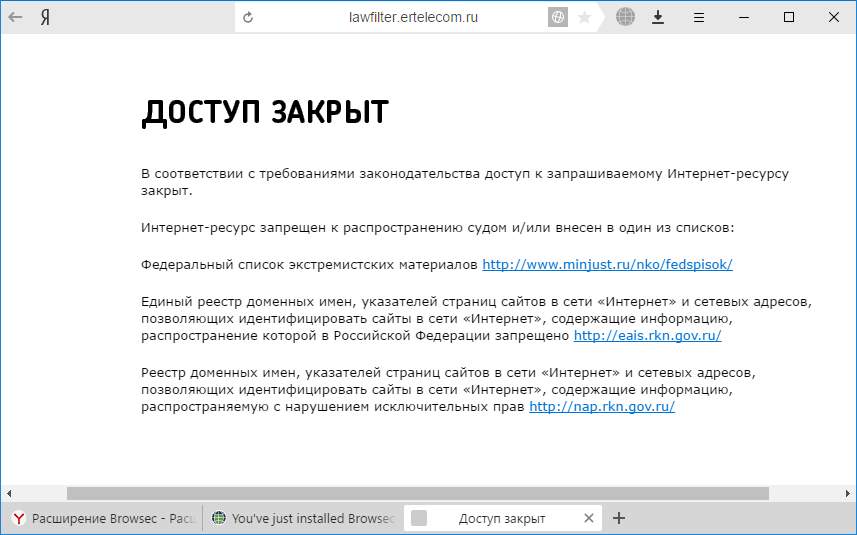
Dot VPN — лучший впн для хрома
Это один из лучших VPN, который обеспечивает доступ к заблокированным сайтам, а также к VoIP-приложениям. Его можно использовать в браузере Google Chrome.
Особенности Dot VPN:
- Обеспечивает неограниченную скорость и пропускную способность.
- Шифрование с 4096-битным ключом — это в два раза надежнее, чем банковские стандарты.
- Экономия до 30% трафика с помощью интегрированного сжатия.
Еще один отличный VPN для Chrome, который позволит вам получить доступ к заблокированным сайтам. Ему доверяют более 10 миллионов пользователей.
Breakwall VPN
Breakwall VPN, пожалуй, самый быстрый из всех VPN, но он не является полностью бесплатным. Предлагается бесплатная ознакомительная версия, и, следовательно, он был включен в этот список, потому что его ознакомительная версия слишком хороша, чтобы ее не упомянуть.
CyberGhost — надежный поставщик VPN, имеющий более 5 миллионов довольных клиентов по всему миру.
Особенности Cyberghost VPN-Proxy:
- Зашифрованное соединение защищает данные вашего браузера с помощью 256-битного шифрования AES.
Unlimited Free VPN
Разблокируйте любые сайты, запустив этот VPN для Chrome бесплатно.
Особенности Unlimited Free VPN:
- Бесплатный VPN-сервис.
- Отсутствие рекламы.
- Простой интерфейс.
- Просто подключитесь к VPN одним кликом.
Это невероятно простое расширение для популярнейшего браузера. Вы можете подключиться к быстродействующей приватной сети, выбрав одну из 20 стран.
Это один из лучших впн для браузера хром, который позволяет обойти любые блокировки, а также защитить компьютер от кибератак.
Особенности Hotspot Sheild VPN:
- Виртуальные местоположения в США, Канаде, Франции, Нидерландах и Дании.
- Защита активности браузера с помощью шифрования банковского уровня надежности.
SurfEasy VPN для Chrome защищает вашу конфиденциальность в интернете, разблокирует сайты, предотвращает отслеживание и шифрует все данные.
Особенности:
- Виртуальное местоположение в США, а также десятке других стран.
Betternet Unlimited Free VPN Proxy от betternet — это самый простой способ подключения к интернету без цензуры или ограничений.
Особенности:
- Полностью бесплатный.
- Отсутствие регистрации или авторизации.
- В приложении нет рекламы.
- Простой интерфейс подключения.
- Запуск в один клик.
Расширение позволяет получить доступ к любому сайту в условиях полной конфиденциальности.
Особенности:
- Доступно огромное количество прокси-серверов.
- Точный выбор города.
- VPN-IP от реальных интернет-провайдеров
- Единственный плагин, предлагающий полную анонимность просмотра.
Наслаждайтесь неограниченным доступом в интернет, анонимностью и конфиденциальности с помощью SaferVPN для Google Chrome.
Особенности:
- Бесплатный.
- SaferVPN предоставляет более 30 серверов различного местоположения и 400 серверов для обхода блокировки по всему миру.

Не удалось получить доступ к некоторым сайтам? Беспокоитесь о незащищенных точках доступа Wi-Fi? Хотите быть анонимным и защищенным от отслеживания и хакеров? Touch VPN — лучшее решение для вас!
Особенности:
- 100% бесплатный.
- Безлимитный- нет ограничений по длительности сеанса, скорости и пропускной способности. Разблокируйте все одним нажатием кнопки «Подключить».
Windscribe
Это десктопное приложение VPN и расширение для браузера, которые работают совместно, чтобы блокировать рекламу, отслеживание и предоставлять доступ к заблокированному контенту.
Вы можете использовать этот VPN для защиты своего интернет-соединения и доступа к какому-либо ресурсу, заблокированному в вашей стране.
Hoxx VPN Proxy — лучший VPN для Chrome
Hoxx VPN Proxy для Chrome может использоваться для посещения заблокированных сайтов.
Hide My IP VPN — это инструмент номер один для скрытия вашего IP-адреса и обхода блокировки любого сайта!
Особенности:
- Полностью бесплатный.

- Изменение виртуального местоположения всего в один клик.
- Компактный и сверхбыстрый.
Защитите свою конфиденциальность и получите неограниченный доступ к любимым сайтам по всему миру с помощью VPN Unlimited! Это одно из лучших расширений для Google Chrome.
Express VPN является одним из самых популярных VPN- приложений, которые можно использовать на компьютере под управлением Windows. Сервис также доступен в виде расширения для браузера Google Chrome.
Особенности:
- Подключение к VPN- расширению в браузере одним кликом мыши.
- 148 мест расположения VPN-серверов в 94 странах мира.
- Перенаправление потока интернет-трафика за пределы VPN, в том случае если ваше VPN-соединение неожиданно падает.
Еще один поставщик VPN-услуг, который можно использовать для блокировки рекламы и отслеживания. DOT Vpn также имеет расширение для браузера Google Chrome, которое позволяет переключаться между VPN-серверами одним кликом.
Особенности:
- Шифрование с помощью 4096-битного ключа в два раза надежнее, чем банковские стандарты.

- Экономия до 30% трафика с помощью интегрированного сжатия.
- Встроенный TOR дает возможность просматривать сайты в своем любимом браузере.
- Интегрированный брандмауэр блокирует все входящие подключения к вашему устройству.
ibVPN (Invisible Browsing VPN) предлагает VPN для Chrome, обеспечивающий безопасный серфинг, обеспечения конфиденциальности, защиты от кражи личных данных и т. д.
Это весь список лучших VPN для Chrome. Инструменты, рассмотренные в этой статье, обеспечивают безопасность и конфиденциальность вашего браузера.
Пожалуйста, опубликуйте ваши комментарии по текущей теме статьи. За комментарии, подписки, дизлайки, отклики, лайки огромное вам спасибо!
Вадим Дворниковавтор-переводчик
VPN для Chrome
Иногда обычный пользователь не может получить доступ к желаемому сайту из-за блокировок, накладывающихся непосредственно со стороны создателей ресурса или интернет-провайдера, с которым юзер заключил договор.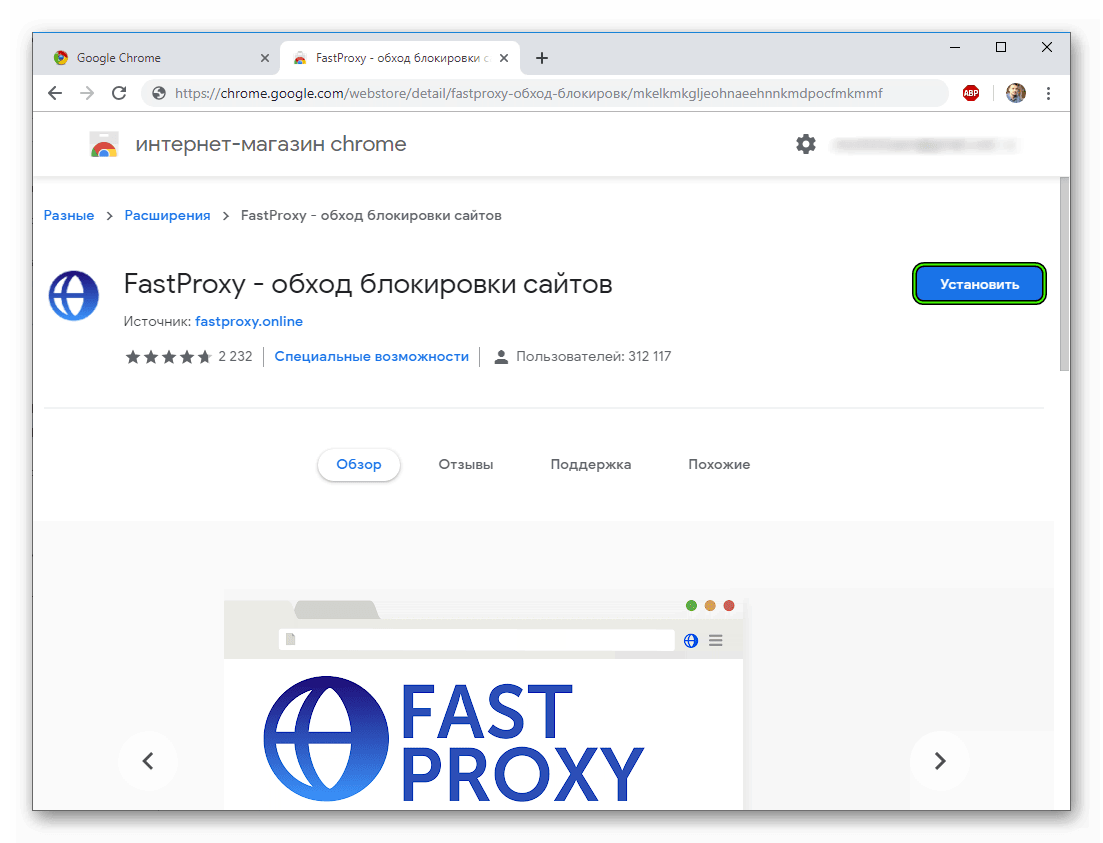 В большинстве случаев это вызывает вопросы по поводу обхода подобных ограничений. Возможно это с помощью изменения своего IP-адреса через специальные средства. Сегодня мы хотим рассказать о том, как осуществляется этот процесс в известном во всем мире браузере Google Chrome.
В большинстве случаев это вызывает вопросы по поводу обхода подобных ограничений. Возможно это с помощью изменения своего IP-адреса через специальные средства. Сегодня мы хотим рассказать о том, как осуществляется этот процесс в известном во всем мире браузере Google Chrome.
Обходим блокировку сайтов в Google Chrome
Практически все существующие на текущий момент времени расширения или сайты-анонимайзеры работают примерно по одной и той же технологии, но завоевывают аудиторию путем предоставления уникальных функций. Именно обо всем этом и пойдет речь далее, что поможет вам подобрать именно то средство, которое будет удовлетворять абсолютно все потребности. Начнем с устанавливаемых в веб-обозреватель дополнений, а затем поговорим и об анонимайзерах.
Вариант 1: Расширения
Расширения для веб-обозревателя — самый популярный метод обхода блокировок веб-ресурсов. На нашем сайте уже собрано множество обзорных статей, которые посвящены разбору известных VPN-инструментов. Мы предлагаем изучить эти материалы более детально, чтобы узнать обо всех достоинствах и недостатках этих дополнений, а также скачать их из Google Webstore.
Мы предлагаем изучить эти материалы более детально, чтобы узнать обо всех достоинствах и недостатках этих дополнений, а также скачать их из Google Webstore.
Browsec
Многие расширения, предоставляющие функции VPN или Proxy, распространяются бесплатно, но с определенными ограничениями. Например, сразу же после инсталляции вы можете выбрать одну из трех-четырех локаций для подмены адреса, а остальные варианты будут доступны только после приобретения премиум-аккаунта. Соответственно, скорость на таких платных серверах поднимается в несколько раз из-за слабой загруженности и других факторов. К списку подобных инструментов относится и Browsec. Его принцип действия заключается в том, что от пользователя требуется нажать только на одну кнопку, предварительно выбрав локацию, чтобы сразу запустить процесс перенаправления трафика. Более детально об этом решении читайте в отдельном обзоре на нашем сайте, кликнув по расположенной далее ссылке.
Скачать Browsec для Google Chrome из Google Webstore
friGate
Разработчики дополнения под названием friGate создали собственную базу сайтов, которые могут быть заблокированы у определенных пользователей. Это позволяет юзеру работать на не заблокированных веб-сервисах без участия VPN, а при открытии веб-ресурсов с ограниченным доступом он будет активирован автоматически. В настройках этого инструмента есть несколько интересных параметров, позволяющих улучшить анонимность, например, можно вписать свои прокси или включить усиленный обход путем активации функции
Это позволяет юзеру работать на не заблокированных веб-сервисах без участия VPN, а при открытии веб-ресурсов с ограниченным доступом он будет активирован автоматически. В настройках этого инструмента есть несколько интересных параметров, позволяющих улучшить анонимность, например, можно вписать свои прокси или включить усиленный обход путем активации функции
friGate для Google Chrome
Дополнительно следует отметить и дополнение от этих же разработчиков под названием FriGate UA. Его наименование уже говорит о том, что нацелено оно на людей, пользующихся услугами украинских интернет-провайдеров. Лучше всего этот инструмент подойдет в тех случаях, когда вы часто переходите на сайты Яндекс, Mail.ru, имеете профили в социальной сети ВКонтакте или Одноклассники. FriGate UA предоставляет стандартный алгоритм шифровки трафика, а скорость соединения при переходе на заблокированные веб-ресурсы практически не снижается.
Скачать FriGate UA для Google Chrome из Google Webstore
ZenMate
ZenMate — еще одно классическое расширение, обеспечивающее подмену IP-адреса во время работы в активном режиме. Главное отличие этого инструмента от рассмотренных выше — необходимость создания профиля при регистрации. Это позволит не только восстановить выбранные заранее параметры при каждом дальнейшем входе в учетную запись, но и пригодится в тех случаях, когда юзер захочет приобрести премиум-подписку для получения дополнительных опций. Если есть расширенная платная версия, значит, бесплатная имеет определенные ограничения. Сюда входит только малый список доступных серверов, что очень часто сказывается на скорости соединения. Мы рекомендуем использовать ZenMate тем, кто задумывается о покупке премиум-версий в дальнейшем, поскольку только тогда использование VPN станет по-настоящему комфортным.ZenMate для Google Chrome
Обход блокировок Рунета
Мы рекомендуем обратить особое внимание на дополнение «Обход блокировок Рунета» юзер из Российской Федерации, поскольку это приложение было создано специально для обхода блокировок, которые попали в список Роскомнадзора.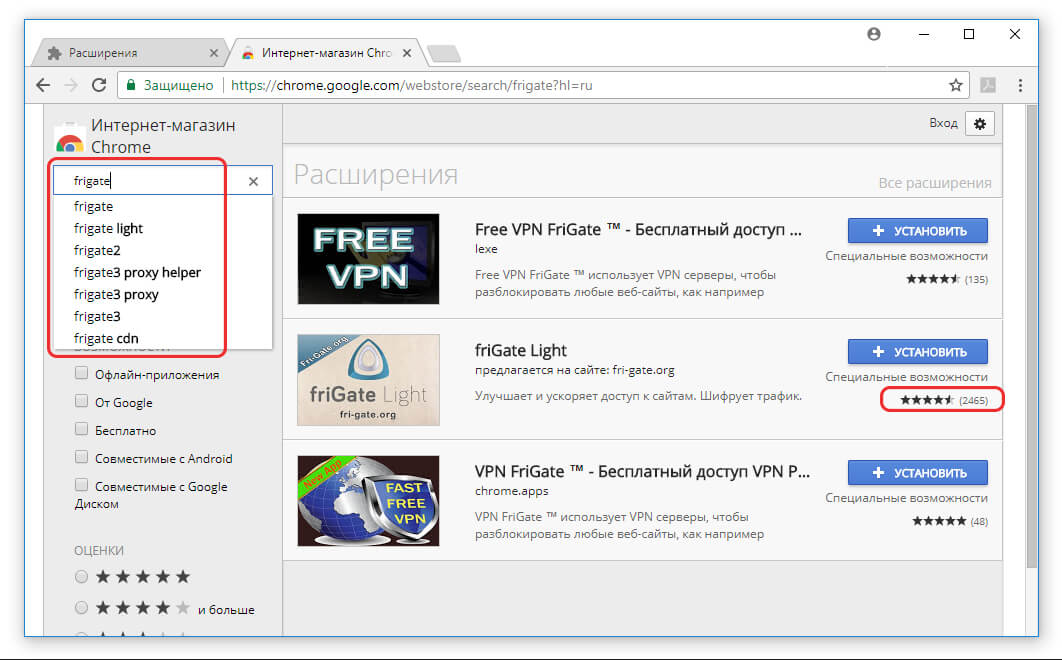
Пожалуй, «Обход блокировок Рунета» — один из самых обширных и гибких инструментов подобного рода, поскольку сразу после установки пользователь может переместиться в главное меню управления и выбрать там один из режимов подмены адреса. На выбор предлагается три варианта работы, а действие каждого из них подробно описывается создателями в отдельном всплывающем окне при наведении курсора на значок восклицательного знака. Вдобавок ко всему этому юзер сам может настроить список веб-ресурсов, на которых требуется блокировка. Ко всему прочему отметим алгоритм «Проксируй или умри». Он работает по принципу прерывания соединений при отказах всех Proxy и позволяет покинуть страницу незамеченным.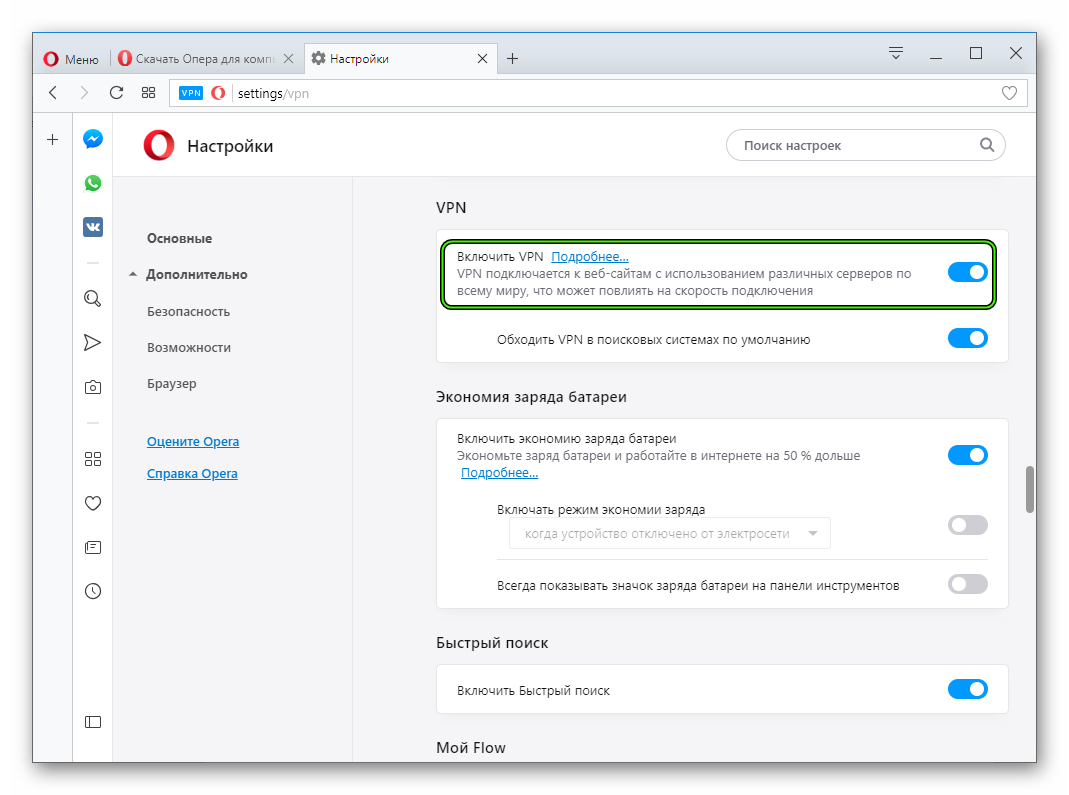
Скачать Обход блокировок Рунета для Google Chrome из Google Webstore
Если же вы обладаете очень слабым компьютером, что не позволяет устанавливать огромное количество расширений и держать их в активном состоянии всегда, советуем изучить MINI-версию рассмотренного выше расширения. Полноценный инструмент всегда находится в фоновом режиме и потребляет порядка 30 мегабайт оперативной памяти, а данная версия запускается только при обнаружении необходимости обхода блокировки. Разработчики более детально описали различия этих двух вариаций на своем официальном сайте.
Скачать Обход блокировок Рунета МИНИ для Google Chrome из Google Webstore
Betternet Unlimited Free VPN Proxy
Betternet Unlimited Free VPN Proxy — одно из самых простых расширений рассматриваемой сегодня тематики. В его меню вы не найдете дополнительных параметров или активируемых опций. Здесь присутствует только кнопка включения и выбора одной из четырех локаций, которые предлагаются бесплатно.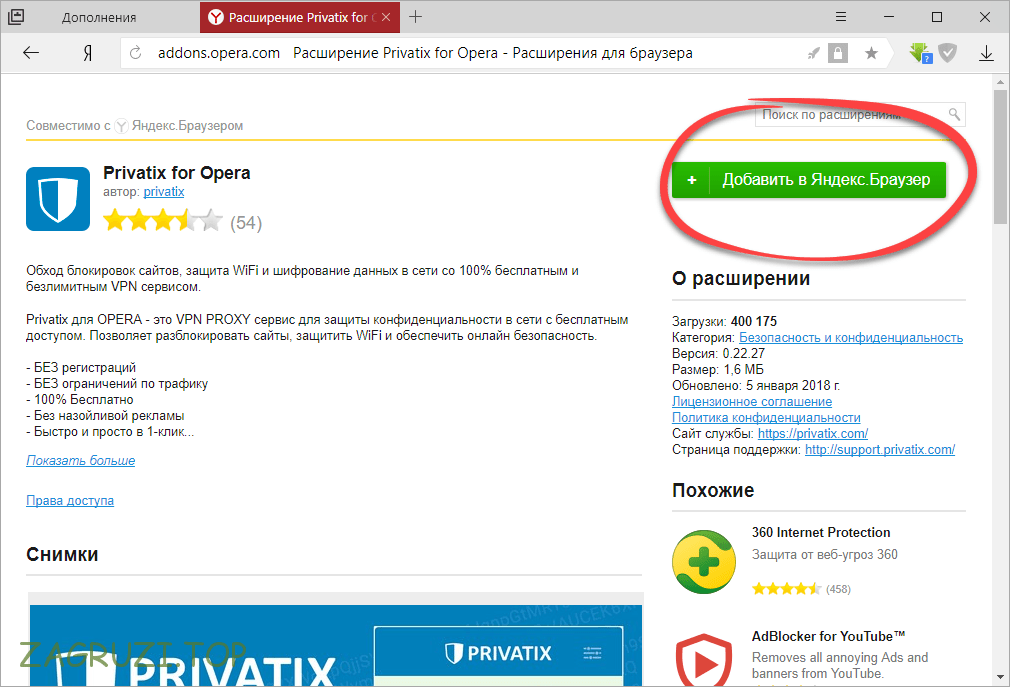
Разработчики предлагают приобрести и полную версию Betternet Unlimited Free VPN Proxy для открытия большого списка локаций с минимальной загрузкой на серверах. Это позволит значительно поднять скорость подключения и повысит вариативность подмены IP. Мы же прежде рекомендуем ознакомиться с бесплатной версией и протестировать ее, а затем уже задумываться о приобретении премиум-аккаунта.
Скачать Betternet Unlimited Free VPN Proxy для Google Chrome из Google Webstore
Hola
Последнее дополнение для обхода блокировок сайтов через браузер Гугл Хром, которое мы затронем в рамках данной статьи, называется Hola. Оно функционирует примерно по тому же принципу, как и перечисленные выше инструменты. Существует бесплатная версия с ограниченным выбором локаций и низкой скоростью, а также создатели добавили возможность приобретения подписки на Hola. Инструмент работает стабильно, но распространяется абсолютно на все страницы, если находится во включенном режиме, что может вызвать небольшой дискомфорт при использовании открытых веб-ресурсов.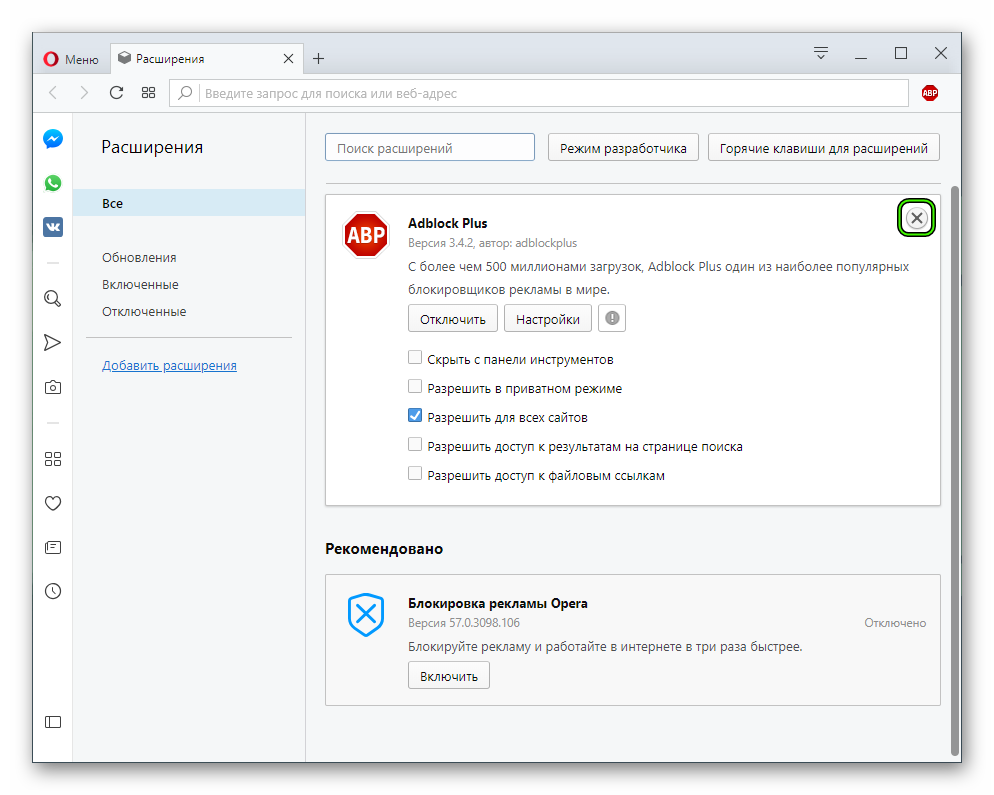
Hola для Google Chrome
Вариант 2: Анонимайзеры
Далеко не у всех людей есть возможности или желания устанавливать расширение в браузер, чтобы обходить блокировки сайтов. В таких случаях на помощь приходят веб-сервисы, выполняющие функцию анонимайзера. Они тоже используют VPN или Proxy, но от вас требуют только ввести адрес страницы для перехода.
NoBlockMe
Первым в нашем списке оказался NoBlockMe. Этот анонимайзер является одним из самых популярных в русскоязычном сегменте и предоставляет высокую, стабильную скорость соединения, что не вызывает никаких затруднений при обработке большого количества информации, например, при прослушивании музыки или просмотре фильмов. Вам достаточно лишь перейти по расположенной ниже ссылке и вставить в специально отведенную строку адрес для перехода, после чего можно с комфортом использовать заблокированный сайт.
Перейти к анонимайзеру NoBlockMe
Хамелеон
Практически ничем от предыдущего решения не отличается и Хамелеон, но из-за его популярности и востребованности он еще чаще подвергается блокировкам со стороны интернет-провайдеров, поэтому мы и расположили данный сайт на втором месте.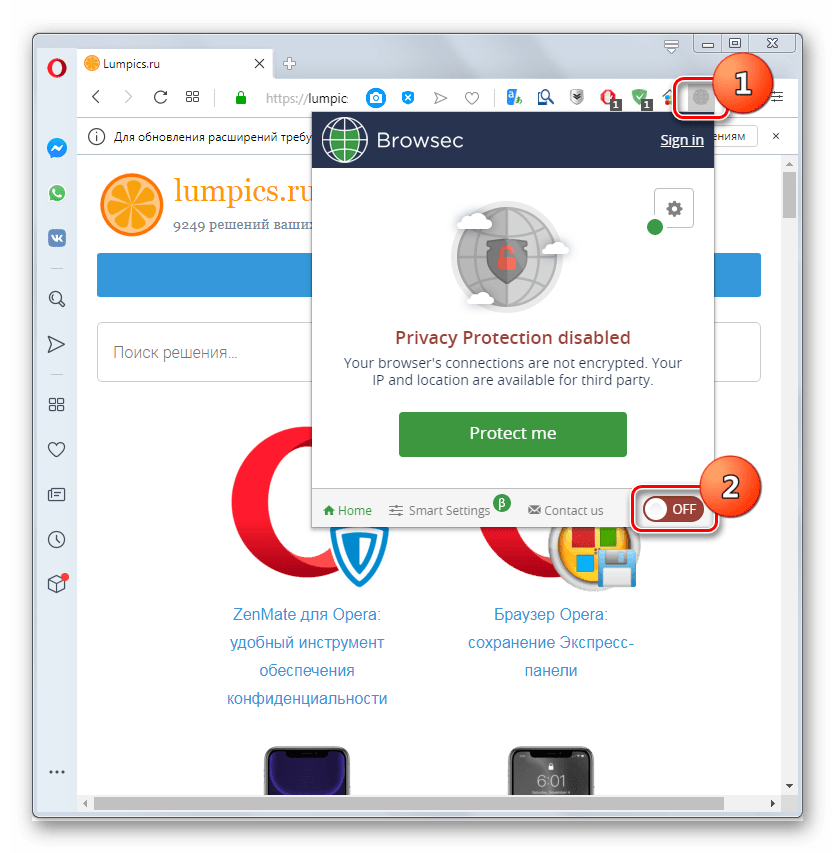
Перейти к анонимайзеру Хамелеон
Сейчас на просторах интернета появляется все больше анонимайзеров как русскоязычных, так и иностранных. Вы можете использовать любой инструмент, поскольку по принципу действия они мало чем отличаются. Важно иметь в запасе несколько подобных сайтов, поскольку в последнее время они все чаще блокируются поставщиками интернет-услуг или системными администраторами.
Вы были ознакомлены с двумя способами обхода блокировок сайтов в Google Chrome. Все приведенные варианты позволяют без каких-либо трудностей зайти на портал с ограниченным доступом, не испытав при этом значительной потери скорости подключения. В конце отметим, что также существуют и специальные программы для подмены IP-адреса. Они уже распространяются на весь компьютер и запускаемые программы.
Читайте также: Бесплатная установка VPN на компьютер
Мы рады, что смогли помочь Вам в решении проблемы.Опишите, что у вас не получилось. Наши специалисты постараются ответить максимально быстро.
Помогла ли вам эта статья?
ДА НЕТКак получить доступ к заблокированным сайтам
Как зайти на заблокированный сайт?
Существует много техник обхода блокировки сайтов. В этой статье я познакомлю вас с самыми действенными на 2019 год, которые сможет использовать каждый, даже неразбирающийся в компьютерах человек.
Итак, давайте разберемся с помощью каких способов можно зайти на заблокированный сайт.
Блок: 1/12 | Кол-во символов: 315
Источник: http://www.spy-soft.net/access-blocked-websites/
Анонимайзеры
Анонимайзер — это узел-посредник (веб-прокси) между пользователем и целевым ресурсом, предназначенный для анонимного серфинга сети, а также — доступа к заблокированным сайтам.
Как анонимайзеры помогают обойти блокировку: при открытии любой интернет-страницы запрос передается на устройства провайдера, где проводится сверка имени и IP сайта с черными списками. Если доступ к ресурсу открыт, запрос отсылается целевому серверу и браузер загружает контент. Если закрыт — провайдер перенаправляет пользователя на страницу-заглушку. У MTS она выглядит так:
У Билайн — так:
У других провайдеров — по-своему, но суть сообщения одна: доступ к сайту запрещен. И точка.
При обращении к этому же узлу через анонимайзер сетевые устройства провайдера видят только данные анонимайзера. А так как его в черном списке нет, загрузку целевого ресурса ничто не ограничивает.
Пользоваться анонимайзером очень просто:
- открываем его страницу;
- в поле «Открыть» вводим URL целевого сайта и нажимаем кнопку перехода.
К сожалению, сегодня многие популярные анонимайзеры тоже попали под блокировку. Остались лишь самые безобидные — предназначенные для открытия , Одноклассников, а и других подобных порталов, которые обычно не разрешают посещать на работе. А из тех, что помогают разблокировать сайты черного списка Роскомнадзора, закрыто абсолютное большинство.
А из тех, что помогают разблокировать сайты черного списка Роскомнадзора, закрыто абсолютное большинство.
На конец января и начало февраля 2017 года доступны следующие бесплатные анонимайзеры:
При открытии сайта через анонимайзер можно столкнуться с проблемами:
- Неполной загрузкой контента. Страница может открываться без картинок, аудио и видео, на ней могут не нажиматься кнопки, не работать меню и т. д.
- Отображением страниц в искаженном виде — со смещением блоков, залезанием текста на картинки и т. п., вплоть до полной нечитаемости.
- Недоступностью веб-ресурсов, передающих данные по протоколу https.
- Чрезмерно навязчивым показом рекламы — огромными баннерами, всплывающими окнами, постоянными перебросами на другие веб-ресурсы. Возможна скрытая установка на компьютер адварных (от слова adware — рекламный софт) и шпионских программ, с которыми потом придется долго бороться.
Для уменьшения вероятности подобного используйте анонимайзеры, заточенные под нужный вам контент, например, социальные сети.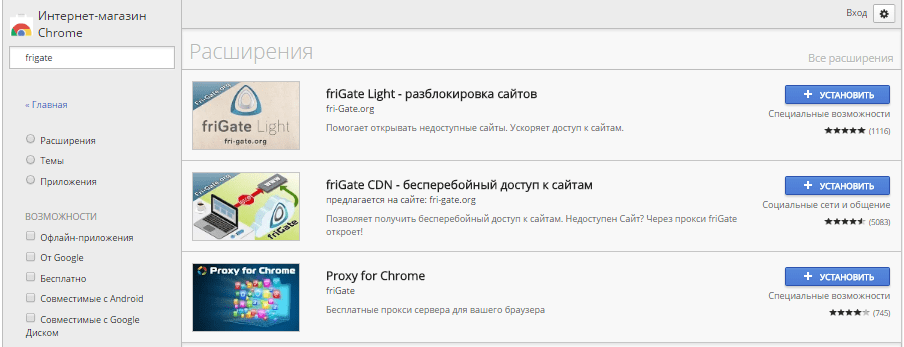 Или применяйте другие методы обхода блокировки.
Или применяйте другие методы обхода блокировки.
Блок: 2/6 | Кол-во символов: 2303
Источник: https://CompConfig.ru/internet/dostup-k-zablokirovannym-sajtam.html
Три способа обойти блокировку сайтов
На самом деле, обойти блокировку сайта довольно просто, конечно же, если его не закрыли физически (конфискация серверов).
Самым простым способом являются анонимайзеры. Человек вводит в поисковую строку запрос «анонимайзер» и переходит по одной из ссылок.
На открывшейся страничке, пользователь вводит в поисковую строку интересующий его ресурс.
К сожалению, анонимайзеры сами часто попадают в список запрещенных сайтов, и нет уверенности в том, что данные ресурсы будут доступны в обозримом будущем.
Есть более сложные способы попасть на заблокированный сайт, например, воспользоваться i2p сетью, но это довольно сложная задача для начинающего пользователя.
Самыми простыми и в то же время надежными способами получить доступ к скрытому ресурсу, являются: VPN сервера, прокси-адреса и приложения со встроенными средствами анонимизации.
к оглавлению
Блок: 2/5 | Кол-во символов: 888
Источник: https://www.pc-school.ru/kak-poluchit-dostup-k-zablokirovannym-sajtam/
«Фишки» браузеров
В обычных веб-браузерах нет специальных инструментов, позволяющих открывать заблокированные сайты, но есть опции, для которых это действие является «побочным». В Opera и Яндекс Браузере такой инструмент — режим экономии трафика Turbo. Так, желая ускорить открытие медленно загружающихся страниц, вы получите приятный бонус в виде свободного доступа, например, на Rutrecker.org.
В Opera опция Turbo включается в главном меню.
В Яндекс Браузере — в основных настройках.
В Google Ghrome и Mozilla Firefox режима Турбо нет, но в них для наших целей может пригодиться Гуглопереводчик. Переведенный сайт открывается в отдельном фрейме, и доступ к нему уже не блокируется.
Если вы ни разу не пользовались переводчиком Google, поясним, как это сделать: в левое окошко вставляете URL страницы, которую нужно открыть, и выбираете язык оригинала. Даже если страница русскоязычная, оригиналом следует назначить иностранный, например, английский язык, а языком перевода — русский. Следом нажимаете кнопку «Перевести».
Даже если страница русскоязычная, оригиналом следует назначить иностранный, например, английский язык, а языком перевода — русский. Следом нажимаете кнопку «Перевести».
Результат открытия Rutrecker.org, как видно на скриншоте, получается вполне приличным.
Еще один способ обойти блокировку сайта — ввести в адресной строке браузера не имя, а IP-адрес, определить который помогут Whois-сервисы. Например, этот.
К сожалению, «фишки» браузеров эффективны не на 100%: некоторые сайты Google не переводит, в режиме Turbo они тоже остаются заблокированными, причем не только по имени, но и по IP.
Блок: 3/6 | Кол-во символов: 1452
Источник: https://CompConfig.ru/internet/dostup-k-zablokirovannym-sajtam.html
Браузерные расширения для обхода блокировок сайта
Расширения для браузера — это еще один эффективный и простой способ доступа на заблокированные сайты. Использовать браузерные расширения для обхода блокировок очень просто. Единственное, что от вас потребуется, — это установить соответствующее расширение в ваш браузер.
Существует множество браузерных дополнений. Один из самых лучших на мой взгляд — это Opera VPN. В статье OperaVPN мы уже рассказывали, как его установить и использовать.
Блок: 3/12 | Кол-во символов: 487
Источник: http://www.spy-soft.net/access-blocked-websites/
Специальные расширения для браузеров
Если вам не удается получить доступ к сайту собственными средствами браузера, решить проблему поможет стороннее расширение. Один из самых популярных инструментов такого назначения — FriGate (ссылка дана на магазин Chrome, но он существует для других браузеров).
FriGate шифрует и перегоняет часть трафика веб-обозревателя через собственный VPN-сервер. Это не только восстанавливает доступ к сайтам при блокировке, но и ускоряет соединение.
Помимо FriGate подобными функциями обладает еще масса бесплатных расширений. Вот некоторые из них:
Часть из них после установки нуждаются в конфигурации, например, создании пользовательских списков веб-ресурсов и правил, другая часть имеет лишь кнопку включения-выключения и ничего больше. Некоторые расширения предоставляют выбор из 3-4 доступных прокси-серверов, другие не предоставляют. Пользуйтесь тем, что больше подходит вам, благо вариантов много. Хоть один да сработает.
Некоторые расширения предоставляют выбор из 3-4 доступных прокси-серверов, другие не предоставляют. Пользуйтесь тем, что больше подходит вам, благо вариантов много. Хоть один да сработает.
Блок: 4/6 | Кол-во символов: 958
Источник: https://CompConfig.ru/internet/dostup-k-zablokirovannym-sajtam.html
Прокси для доступа на заблокированный сайт
Прокси-сервера — это еще один популярный способ открыть заблокированный сайт. Прокси бывают разные, анонимные и не очень, платные и бесплатные. Платные обойдутся в несколько долларов в месяц. Есть также бесплатные, но с некоторыми из них могут возникнуть проблемы. В некоторых случаях бесплатные прокси подменяют рекламные объявления сайта на свои. Это делается для заработка и больше касается владельцев сайтов. Для вас в этом нет нечего страшного, просто имейте это ввиду.
Прокси для доступа на заблокированный сайт
В некоторых редких случаях были прецеденты перехвата паролей. Поэтому используя публичные прокси не стоит вводить логины и пароли соцсетей, почтовых сервисов и т.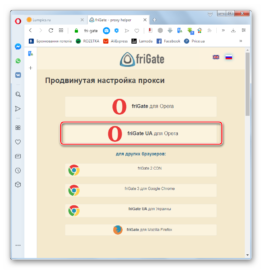 п. Подробнее об этом вы можете прочитать в статье «Безопасность Прокси». Также использование прокси-сервера для доступа на заблокированные сайты может замедлить скорость интернет-соединения.
п. Подробнее об этом вы можете прочитать в статье «Безопасность Прокси». Также использование прокси-сервера для доступа на заблокированные сайты может замедлить скорость интернет-соединения.
Все крупные сайты предоставляющие списки Прокси-сервров позволяют выбрать страну, уровень анонимности и тип прокси.
Схема работы с Прокси-серверами:
- Заходим на сайт. К примеру на .
- Выбираем прокси и копируем адрес прокси-сервера.
- Идем в настройки браузера и вводим полученные данные.
Для пользователей браузера Google Chrome есть подробная инструкция «Как менять прокси в Chrome».
Блок: 6/12 | Кол-во символов: 1285
Источник: http://www.spy-soft.net/access-blocked-websites/
Бесплатные VPN-клиенты для Windows и других платформ
Основное назначение VPN — создание закрытых каналов связи для защиты сетевого трафика от утечки и доступа извне. Однако эту технологию используют и для посещения блокированных интернет-страниц. В отличие от анонимайзеров, перенаправляющих в нужное «русло» запрос к одному сайту, и от браузерных расширений, пропускающих через прокси трафик одного веб-браузера, приложения VPN направляют в закрытый канал весь сетевой трафик компьютера.
Услуги доступа к серверам VPN через программу-клиент, как правило, платные (стоят $1-50 в месяц в зависимости от пропускной способности канала и наличия дополнительных опций), но есть несколько бесплатных.
Лучший бесплатный VPN-клиент для Windows, Mac OS X, Linux и мобильных платформ, по мнению автора, — это программа CyberGhost 6. Вот самые значимые его преимущества в сравнении с аналогами:
- Нет ограничений объема трафика. Большинство бесплатных приложений такого формата ограничивают трафик примерно до 500 mb в месяц или за весь период использования. Если нужно больше — оформляйте платную подписку.
- Достаточно высокая скорость соединения. Основная масса бесплатных VPN снижают ее до минимума.
- Большой выбор доступных серверов по всему земному шару. Многие бесплатные аналоги предлагают лишь один сервер, который находится где-нибудь в США и постоянно перегружен.
- Несколько предустановленных профилей для разных задач (без оплаты доступна только половина, но и ее для большинства задач вполне достаточно).

- Может использоваться для доступа к любому типу веб-ресурсов. Поддерживает почти все виды трафика: потоковое видео, онлайн-игры, социальные сети и прочее, ограничивает p2p.
- Прост для освоения новичками.
- Русифицирован.
Чтобы попасть на закрытый сайт с помощью CyberGhost 6, достаточно запустить программу и выбрать один из доступных профилей.
При выборе опции анонимного серфинга (желтая плитка) достаточно задать режим загрузки браузера (обычный или инкогнито) и указать желаемый VPN-сервер.
При выборе разблокировки базовых веб-сайтов (синяя плитка) нужно всего лишь кликнуть по соответствующей иконке.
Есть у CyberGhost 6 и недостатки. Это постоянный переброс на страницу покупки платной версии и необходимость переподключаться каждые 3 часа.
Другие бесплатные приложения VPN:
Блок: 5/6 | Кол-во символов: 2283
Источник: https://CompConfig.ru/internet/dostup-k-zablokirovannym-sajtam.html
Доступ к заблокированному сайту с помощью кеша Google
Если нет необходимости взаимодействовать с сайтом, т.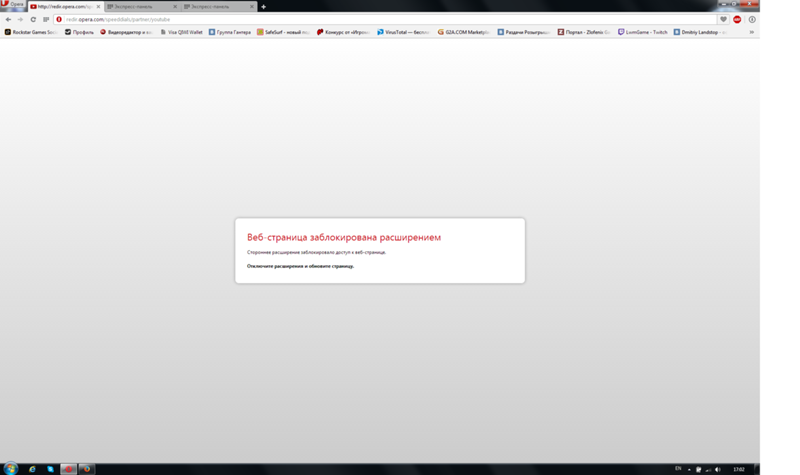 е. если вы собираетесь прочесть текст и посмотреть изображения на заблокированном сайте, тогда можете воспользоваться кешем поисковой системы.
е. если вы собираетесь прочесть текст и посмотреть изображения на заблокированном сайте, тогда можете воспользоваться кешем поисковой системы.
Самое замечательное в поисковых системах, таких как Google и Yandex, это то, что они хранят кэшированные версии всех сайтов, и страницы этих сайтов доступны в любое время, даже когда сайт закрыт на техническое обслуживание.
Чтобы получить доступ к кешированному контенту сайта, проделайте следующее:
- Откройте поисковик и введите имя заблокированного сайта.
- После чего нажмите на повернутую вниз стрелку, сайта который вы хотите посетить.
- Нажмите «Cached», и загрузится последняя кэшированная версия страницы заблокированного сайта
Блок: 5/12 | Кол-во символов: 775
Источник: http://www.spy-soft.net/access-blocked-websites/
Tor
Tor — последний бастион интернет-анонимности, доступный домашним пользователям. Он представляет собой бесплатное сетевое приложение (Tor-браузер), реализующее технологию луковой маршрутизации интернет-трафика.
Принцип передачи данных по сети Tor отличается от обычного тем, что вся пересылаемая информация многократно (послойно) шифруется и следует по случайно выстроенной цепочке прокси-серверов абсолютно анонимно. Ни промежуточные, ни конечный узел не получают сведений об отправителе запроса и маршруте трафика. Каждый сервер считывает ровно ту информацию, которая необходима для передачи пакета следующему узлу (образно снимает свой слой луковой шелухи). Такая система обеспечивает пользователю максимум конфиденциальности и делает отслеживание его трафика если не невозможным, то очень затруднительным.
Натиска Tor не выдерживает ни один способ блокировки веб-ресурсов. Но только если не закрыт сам Tor. К сожалению, в Казахстане и Беларуси многие пути соединений этого замечательного инструмента перекрыты на государственном уровне. Фактически это делает невозможным его применение основной массой жителей этих стран.
В России Tor пока не запрещен, и его использование не грозит вам никакими санкциями.
Блок: 6/6 | Кол-во символов: 1236
Источник: https://CompConfig.ru/internet/dostup-k-zablokirovannym-sajtam.html
IP-адрес для обхода блокировки сайтов
Следующий способ обхода блокировок сайта заключается в использовании IP-адреса вместо урла (название сайта). Иногда блокировка сайта реализуется добавлением имени сайта в черный список. В таких случаях может помочь данный способ.
Каждый сайт в сети имеет свой IP-адрес. Для более удобного серфинга в сети вместо IP-адресов используются всеми привычные имена, такие как: yandex.ru или google.ru. Например, IP-адрес заблокированного сайта lurkmore.to — это 188..
Узнать IP-адрес заблокированного сайта очень просто:
- Комбинацией клавиш WIN + R откройте окно выполнить.
- Введите «cmd» и нажимте Enter.
- В командной строке наберите ping «адрес сайта».
- Команда незамедлительно вернет IP-адрес
- Введите IP-адрес в адресную строку браузера и нажмите Enter.
Данный способ работает не всегда, но всегда можно попробовать.
Блок: 7/12 | Кол-во символов: 838
Источник: http://www.spy-soft.net/access-blocked-websites/
Переводчик для просмотра заблокированного сайта
Про этот способ мы подробно рассказывали в статье «Как обойти блокировку сайта без использования VPN».
Иногда этот способ может не сработать, но в большинстве случаев он будет работать без каких-либо проблем.
Блок: 8/12 | Кол-во символов: 254
Источник: http://www.spy-soft.net/access-blocked-websites/
Использование DNS для обхода блокировок
DNS не только позволит вам получить доступ к запрещенным веб-сайтам, но также ускорит скорость интернета. Как правило, OpenDNS является предпочтительным DNS-сервером. Вы также можете использовать DNS от Google, но в моем примере будет использоваться OpenDNS.
Шлюз DNS позволит позволит зайти в интернет через OpenDNS, в обход DNS-серверов вашего интернет-провайдера.
Для настройки DNS выполните следующие шаги.
- В панели управления перейдите в Центр управления сетями и общим доступом
- Кликните по сетевому подключения и нажмите на свойства.

- Выберите Интернет-протокол версии 4 (TCP / IPv4) и нажмите «Свойства»
- Отметьте «Использовать следующий адрес DNS-сервера и введите следующее значение:
ПредпочтительныйDNS-сервер:208.67.222.222
АльтернативныйDNS-сервер:208.67.220.220
- Сохраните изменения.
Теперь вы сможете посетить любой заблокированный сайт.
Блок: 9/12 | Кол-во символов: 881
Источник: http://www.spy-soft.net/access-blocked-websites/
Тor для обхода блокировки сайтов
Tor используют в первую очередь для анонимного доступа в глубокий интернет. Но его также можно использовать для входа на запрещенные сайты в Клирнете (обычный интернет).
Tor-7.5
О Tor мы уже неоднократно рассказывали, поэтому начните с ссылки, которую я дал выше, и не забывайте про поиск по сайту, он находится в правом верхнем углу.
Блок: 10/12 | Кол-во символов: 364
Источник: http://www.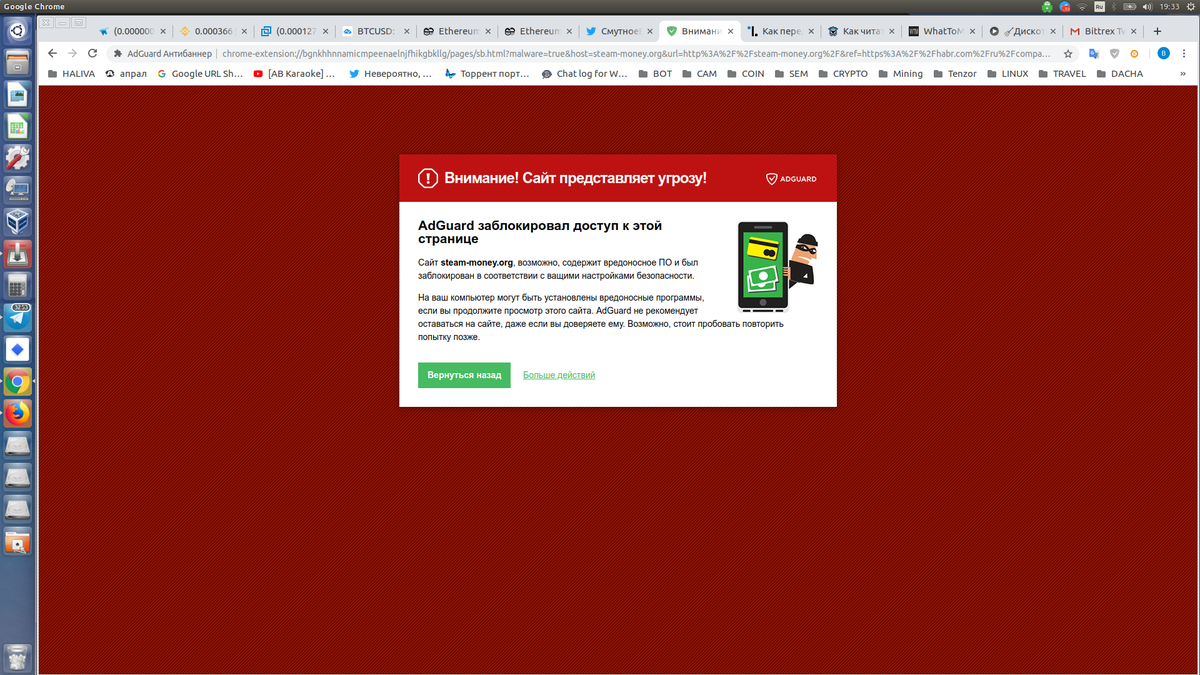 spy-soft.net/access-blocked-websites/
spy-soft.net/access-blocked-websites/
Интернет-архив для просмотра заблокированных сайтов
Я уверен, что не все знают о существовании , в который как правило попадают все крупные сайты. Этот способ чем-то похож на кэширование поисковиком страниц, но, в отличие от поисковых систем, Wayback Machine (интернет-архив) сохраняет страницы в том виде, в каком они были изначально месяц или несколько лет назад.
Так вот, этот архив может быть хорошим способом зайти на заблокированных сайт. Данный способ будет актуален, если вам необходим просмотр статичных страниц, новые страницы в веб-архив попадают с определенной задержкой. Как правило, чем сайт популярнее, тем быстрее обновляется веб-архив для этого сайта.
Блок: 11/12 | Кол-во символов: 666
Источник: http://www.spy-soft.net/access-blocked-websites/
Какой способ обхода блокировки сайтов выбрать
Все способы можно поделить на две категории.
- Заблокированные сайты не требующие авторизации
- Заблокированные сайты требующие авторизации
Для первой категории подойдет любой описанный в статье способ. Для второй категории подойдут только надежные платные VPN-сервисы. Надежный VPN — это еще и хорошая защита от перехвата паролей при использовании общественного интернета.
Для второй категории подойдут только надежные платные VPN-сервисы. Надежный VPN — это еще и хорошая защита от перехвата паролей при использовании общественного интернета.
Чтобы вы не читали в статейках с громким названием «Как зайти на запрещенный сайт» — знайте, все что там написано касается сайтов не требующих авторизации. Все, что требует авторизации — это только VPN!
Итак, выше я рассказал о десяти рабочих способах обхода блокировки сайта. Существует множество других способов доступа к заблокированным сайтам, но изложенные выше методы являются наиболее доступными и эффективными.
Если вы нашли что-то полезное в статье, не забудьте поделиться с друзьями. Если есть какие-либо вопросы, не стесняйтесь писать в комментариях.
Блок: 12/12 | Кол-во символов: 970
Источник: http://www.spy-soft.net/access-blocked-websites/
Количество использованных доноров: 4
Информация по каждому донору:
- https://CompConfig.
 ru/internet/dostup-k-zablokirovannym-sajtam.html: использовано 5 блоков из 6, кол-во символов 8232 (44%)
ru/internet/dostup-k-zablokirovannym-sajtam.html: использовано 5 блоков из 6, кол-во символов 8232 (44%) - http://SoftoBase.com/ru/article/kak-zayti-na-zablokirovannyy-sayt: использовано 1 блоков из 2, кол-во символов 508 (3%)
- https://www.pc-school.ru/kak-poluchit-dostup-k-zablokirovannym-sajtam/: использовано 3 блоков из 5, кол-во символов 3334 (18%)
- http://www.spy-soft.net/access-blocked-websites/: использовано 10 блоков из 12, кол-во символов 6835 (36%)
Не отвлекай меня — расширение для блокировки веб-сайтов для Firefox
- Категория: Fire Fox
Вы хотите сократить время просмотра? У каждого есть один или два любимых веб-сайта, на которых мы проводим много времени, даже когда мы должны учиться или работать. Еще 5 минут, да?
Есть много способов справиться с этим и вернуться к продуктивной работе. Некоторые могут взять творческий отпуск на сайтах. Вместо того, чтобы полностью сокращать время релаксации, вы можете ограничить его временем после работы или чем-то в этом роде. Этим легче управлять, как контроль порций, чем диета.
Некоторые могут взять творческий отпуск на сайтах. Вместо того, чтобы полностью сокращать время релаксации, вы можете ограничить его временем после работы или чем-то в этом роде. Этим легче управлять, как контроль порций, чем диета.
Не отвлекай меня — это блокировщик веб-сайтов, который может помочь вам прожить день, избегая при этом зря тратить время на сайты. Вот как работает расширение Firefox.
Нажмите кнопку надстройки, чтобы просмотреть ее интерфейс. Переключите кнопку вверху, чтобы включить расширение. Отвлечь меня не запускается в режиме черного списка, что в основном означает, что он блокирует некоторые сайты. По умолчанию плагин настроен на блокировку трех веб-сайтов; YouTube, Facebook и Twitter. Если вы не хотите их блокировать, перейдите в настройки черного списка и удалите их из блокировщика. Мы вернемся к этому чуть позже.
Сначала заблокируем сайт. Посетите домен, который хотите заблокировать. Откройте пользовательский интерфейс надстройки и нажмите кнопку +, чтобы добавить текущий веб-сайт в черный список.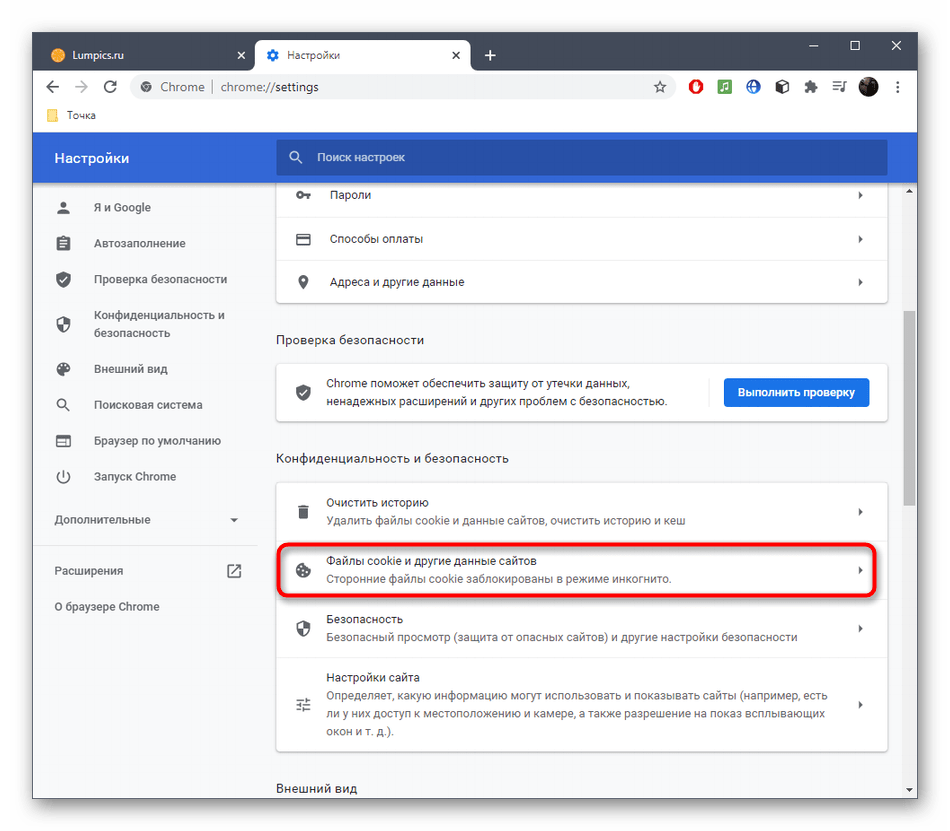 Попробуйте загрузить страницу еще раз, и вы увидите сообщение ‘Куда вы собираетесь …’. Это приятное напоминание о том, что нужно оставаться продуктивным.
Попробуйте загрузить страницу еще раз, и вы увидите сообщение ‘Куда вы собираетесь …’. Это приятное напоминание о том, что нужно оставаться продуктивным.
В «Не отвлекай меня» есть еще два режима. Режим белого списка позволяет вам получать доступ только к тем веб-сайтам, которые вы добавили в список. Это что-то вроде режима родительского контроля, потому что нельзя заходить на другие сайты. Итак, как добавить веб-сайт в белый список? Это тот же процесс, нажмите кнопку «плюс» в режиме белого списка.
Как вы уже догадались, третий метод блокировки, который предлагает надстройка, — это комбинированный режим. Когда этот режим активен, надстройка не только блокирует сайты из черного списка, но и ограничивает вас доменами из белого списка. Лично я считаю это излишним, но может быть полезно для вас.
Перейдите на страницу настроек «Не отвлекай меня» и щелкните вкладку «Черный список», чтобы просмотреть все сайты, доступ к которым вы заблокировали.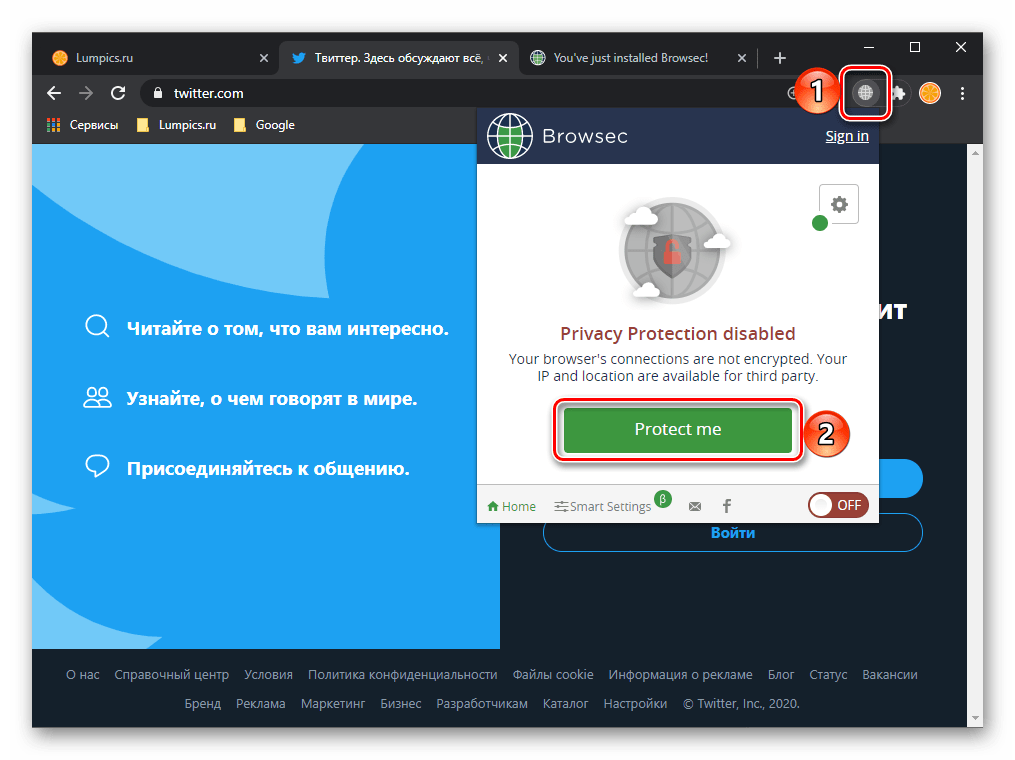 Вы можете удалить или добавить домены на этом экране, и он поддерживает сопоставление с подстановочными знаками для поддоменов. В белом списке есть аналогичный экран настроек.
Вы можете удалить или добавить домены на этом экране, и он поддерживает сопоставление с подстановочными знаками для поддоменов. В белом списке есть аналогичный экран настроек.
Первая вкладка в настройках, называемая «Блокировка», содержит несколько параметров, которые вы можете определить. Выберите, как надстройка будет блокировать сайты: просто запретить доступ к сайту, перенаправить вас на другую страницу или закрыть вкладку. Вы можете настроить собственное сообщение, которое будет отображаться, когда надстройка блокирует сайт, или, для минимального удобства, отметьте опцию под текстовым полем, чтобы отображалась пустая страница.
Если вы по какой-то причине хотите получить доступ к заблокированным сайтам, вы можете переключить опцию разблокировки. Он также имеет настройку тайм-аута и требование пароля, которое может помочь отговорить вас от отмены ограничения. Встроенный планировщик, если он настроен, будет блокировать сайты в течение указанного количества часов по вашему выбору. Это может быть полезно, если вы работаете в обычное время и не хотите отвлекаться, но хотите посетить заблокированные сайты в конце дня.
Это может быть полезно, если вы работаете в обычное время и не хотите отвлекаться, но хотите посетить заблокированные сайты в конце дня.
Установите пароль для предотвращения несанкционированного изменения настроек надстройки. После установки пароля вам будет предлагаться вводить его каждый раз, когда вы нажимаете кнопку надстройки. И вам нужно будет ввести его дважды, если вы хотите получить доступ к странице настроек, что немного раздражает. Значок часов в модальном окне надстройки отображает журнал сайтов, которые были заблокированы надстройкой. Вы можете отсортировать список по имени, дате и очистить журнал журнала.
Это не надежно, защиту паролем можно полностью обойти, отключив надстройку из управления расширениями Firefox. Но ты ведь не собираешься этого делать? Я хочу сказать, что это не эффективное решение для родительского контроля.
Не отвлекай меня — это расширение с открытым исходным кодом. Контекстное меню для блокировки и разблокировки сайтов поможет быстрее управлять расширением.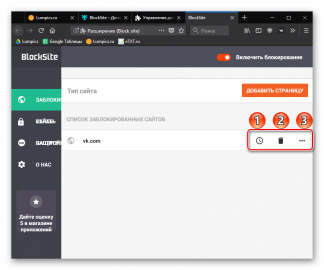
Как обойти блокировку сайтов и какие способы стоит использовать?
- – Автор: Игорь (Администратор)
Как обойти блокировку сайтов — это, пожалуй, один из тех вопросов, с которым сталкивался практически каждый пользователь интернета, и дело не только в том, что сегодня существуют специализированные госструктуры, определяющие списки запрещенных сайтов. Есть и масса других причин, но обо всем по порядку.
Примечание: Скажу сразу, разбор политических моментов и реальных целей не входит в рамки данной статьи. Здесь рассматриваются только теоретические моменты технической стороны этого процесса, а так же предоставляются некоторые пути решения для ряда случаев.
Почему блокируют сайты
Блокировкой сайтов занимаются, как уже говорилось, не только госструктуры, у которых причины вполне понятны. Начнем с того, что существуют специальные программы с названиями вида «родительский контроль», которые осуществляют фильтрацию сайтов, к которым может обращаться пользователь. Под эту же категорию отчасти подходят антивирусы и файерволы, защищающие вас от фишинга и вирусов. Далее по списку, блокировкой может заниматься ваш интернет провайдер по личным для него причинам. Возможны проблемы на каналах связи, к примеру, ошибки в конфигурации маршрутизаторов (больших штуковин, которые раздают интернет) или обрыв проводов на магистралях. Конечно, последнее больше временное явление (пока не починят), но все же может происходить. Так же сам сайт может блокировать ваши обращения. Например, если вы злобный спаммер или же просто неудачно попали в списки нежелательных посетителей.
В общем, блокировка может происходить практически на любом узле начиная от вашего компьютера и заканчивая самим сайтом. Поэтому, прежде чем пытаться получить доступ к сайту стоит вначале разобраться с типами блокировок.
Поэтому, прежде чем пытаться получить доступ к сайту стоит вначале разобраться с типами блокировок.
Разберемся с типами блокировки
Как уже говорилось, любой узел от вашего компьютера до сайта может стать причиной невозможности доступа к оному. Однако, существует список наиболее часто встречаемых типов блокировок. Их и попробуем рассмотреть:
- Блокировка на вашем компьютере. Сама суть думаю понятна. Есть программа и она блокирует доступ. Однако, под данную категорию подходят не только программы намерено ограничивающие доступ, но и программы безопасности. Простой пример, как бы вы не пытались зайти на фишинговый сайт, антивирус будет блокировать доступ к вредоносным ресурсам (скриптам и прочему).
- Блокировка на уровне DNS. В данном случае, речь идет о том, что ваш DNS сервер фильтрует попытки узнать IP адрес сайта, без чего вы не можете открыть сайт. Чтобы лучше понять о чем идет речь, советуем ознакомиться со статьей устройство DNS сервера, кстати, так же есть неплохой материал про DNS Jumper.

- Блокировка по обращениям http с указанием доменного имени. Для того, чтобы получить доступ к сайту из браузера, вам необходимо в адресной строке набрать его названием (ввести доменное имя). Например, для этого сайта это «ida-freewares.ru». Если обращали внимание, то перед названием обычно идет префикс вида «http://«. Для тех кто не знает, данная пометка обозначает, что браузеру необходимо использовать протокол с одноименным названием для получения данных с сайта. Когда используется данный вид фильтрации, то на промежуточных узлах просто обрываются все попытки достучаться до сайта. Кстати, есть одна хитрость. Дело в том, что к сайту можно обратится не только по доменному имени, но и по его IP адресу, хотя последнее возможно не для всех сайтов.
- Блокировка по IP адресам. У вашего компьютера есть IP адрес. У сайта есть IP адрес. Благодаря этому, вы можете получать и отправлять данные на сайт. Соответственно, если фильтровать все попытки соединения по списку IP адресов, то доступ будет запрещен.
 Данный метод может использоваться всеми тремя сторонами. Вами, провайдером (и прочими посредниками доступа) и самим сайтом. Последнее кстати так же может встречаться.
Данный метод может использоваться всеми тремя сторонами. Вами, провайдером (и прочими посредниками доступа) и самим сайтом. Последнее кстати так же может встречаться. - Блокировка на основе контента. Это более сложный тип фильтрации, основанный на анализе контента и прерывании интернет-соединений, в случае обнаружения в списке слов (наборов символов) среди передаваемых данных. Простой пример такого рода фильтра — любая система цензуры.
Обратите внимание, что здесь приведены приемы только общего характера. Сами же механизмы могут весьма и весьма отличаться. Однако, большинство из них успешно обходится достаточно простыми методами, о которых и пойдет речь дальше.
Использование режимов Turbo в браузерах
У некоторых браузеров, таких как Opera, есть специальный режим Turbo (в зависимости от браузера названием может отличаться; не путайте с жвачкой), который изначально был задуман для того, чтобы обеспечить компьютеры с медленным интернетом механизмом для повышения скорости за счет сжатия данных (до 80%). Суть его заключается в следующем. Все ваши запросы идут не напрямую к сайтам, а через специальные прокси сервера (некоторые промежуточные узлы), которые уже вместо вашего компьютера обращаются к сайтам, сжимают информацию и файлы, а затем передают вашему браузеру сжатый вариант страницы. Это позволяет в разы повысить скорость загрузки. Например, если вам нужно открыть страницу сайта, которая весит вместе со всеми своими ресурсами 1-2 Мб, то через режим Turbo она будет весить 0,5-1 Мб (данные примерные). Как видите, разница может составлять несколько раз.
Суть его заключается в следующем. Все ваши запросы идут не напрямую к сайтам, а через специальные прокси сервера (некоторые промежуточные узлы), которые уже вместо вашего компьютера обращаются к сайтам, сжимают информацию и файлы, а затем передают вашему браузеру сжатый вариант страницы. Это позволяет в разы повысить скорость загрузки. Например, если вам нужно открыть страницу сайта, которая весит вместе со всеми своими ресурсами 1-2 Мб, то через режим Turbo она будет весить 0,5-1 Мб (данные примерные). Как видите, разница может составлять несколько раз.
Пытливые умы могли уже заметить саму хитрость. Если же нет, то она заключается в том, что не вы напрямую обращаетесь к сайту, а посредник, который может находится хоть в Австралии. Поэтому с помощью данного режима можно обойти часть блокировок, но не все.
Специальный браузер Tor Bundle
Желание людей оставаться анонимными, находясь в интернете, порой порождает весьма интересные механизмы. Одним из таких стала технология множественного шифрования при передачи данных.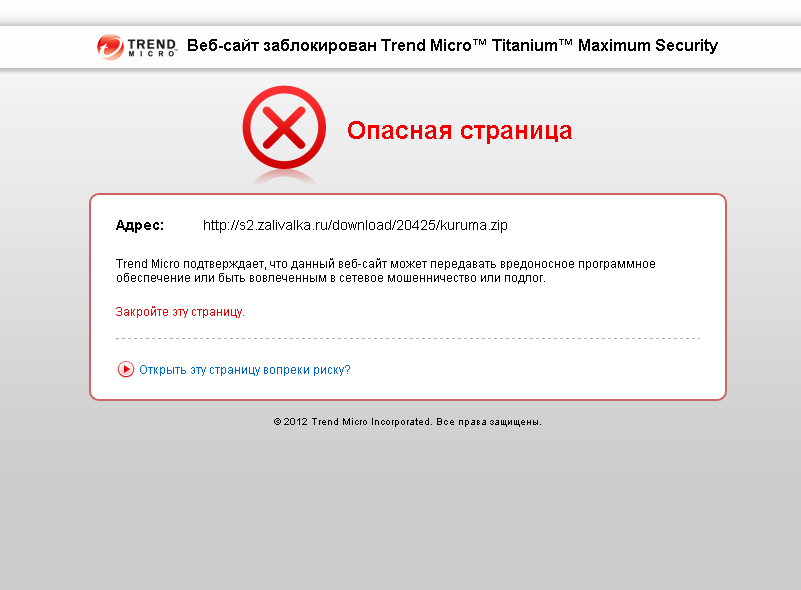 С поддержкой последней и сделан браузер Tor Bundle. Суть ее заключается в том, что вы никогда не обращаетесь к сайтам напрямую в чистом виде. Все соединения и данные шифруются и проходят через ряд посредников, которые так же осуществляю шифрование и дешифрование данных. Такая схема позволяет достаточно неплохо скрыть вас, хоть в ней есть и свои недостатки. Например, заметное падение скорости интернета, отчего его сложно представить постоянным браузером для брождения по интернету. Однако, он отлично подойдет в тех случаях, когда нужно открыть заблокированный сайт.
С поддержкой последней и сделан браузер Tor Bundle. Суть ее заключается в том, что вы никогда не обращаетесь к сайтам напрямую в чистом виде. Все соединения и данные шифруются и проходят через ряд посредников, которые так же осуществляю шифрование и дешифрование данных. Такая схема позволяет достаточно неплохо скрыть вас, хоть в ней есть и свои недостатки. Например, заметное падение скорости интернета, отчего его сложно представить постоянным браузером для брождения по интернету. Однако, он отлично подойдет в тех случаях, когда нужно открыть заблокированный сайт.
Использование VPN каналов
Если вы не знакомы с данным понятием, то суть VPN каналов заключается в том, что ваш компьютер создает с некоторым VPN сервером в интернете безопасное шифрованное соединение. И в последствии все обращения к сайтам идут не напрямую, а через этот сервер (реальное обращение к сайтам осуществляете не вы, а сервер). Так как абсолютно все данные, входящие и исходящие, шифруются сложными математическими алгоритмами, то осуществить фильтрацию ваших запросов становится невозможным (конечно, вам просто могут запретить обращаться к VPN, но.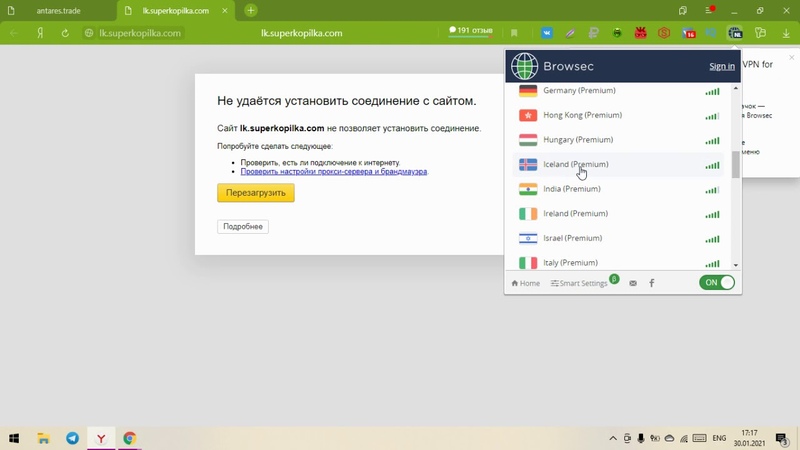 ..).
..).
Тем не менее, к сожалению, говорить о том, что есть масса бесплатных и классных VPN каналов не приходится, хотя последние иногда могут встречаться. Часть из них занимается мошенничеством, часть быстро закрывается, часть из них создана на зараженных компьютерах и поэтому может предоставлять угрозу… Поэтому, списки таких VPN постоянно обновляются. Однако, для большинства рядовых задач они вполне подходят. Только не передавайте через них какие-то важные личные данные.
Анонимайзеры
Анонимайзеры чаще всего представляют собой сайты-посредники, которые скрывают вас от сайтов и сам факт обращения к сайту. Первое происходит за счет того, что не вы обращаетесь к сайту, а за вас это делает сайт анонимайзер. Вводите нужный адрес на сайте-посреднике и он его вам отображает. Второе происходит за счет того, что все ссылки заменяются на ссылки анонимайзера. К примеру, вместо «ida-freewares.ru/с-security.html» можно будет увидеть что-то вроде «anonim. site/index.php?q=SWRBTRDSFSGD».
site/index.php?q=SWRBTRDSFSGD».
Стоит отметить, что некоторые анонимайзеры поддерживают сохранение куков и различной другой информации, так что вы сможете не только открыть сайт, но и осуществить вход (залогиниться). Однако, как вы наверное уже догадались, полностью доверять таким сайтам достаточно сложно. Одно дело посмотреть заблокированные страницы, другое дело передавать пароли и логины от своих аккаунтов. Это кстати часто касается анонимайзеров для социальных сетей. Среди них достаточно много собирают пароли. Поэтому будьте бдительны. Тем не менее, анонимайзеры часто выручают. Например, если вам нужно проверить не заблокировал ли сайт ваш IP или страну.
Расширения браузеров для обхода блокировки
Существует немалое количество расширений для браузеров, которые позволяют обходить блокировки. Они удобны для обычных пользователей, так как практически не требуют каких-то специализированных знаний. Некоторые и вовсе вида «установил и используешь». Тем не менее, все они, по сути, сводятся к схеме прокси сервера, когда реальный запрос к сайту осуществляется не с вашего компьютера, а через сервер-посредник. Часть из них подразумевает шифрование данных, а часть нет.
Тем не менее, все они, по сути, сводятся к схеме прокси сервера, когда реальный запрос к сайту осуществляется не с вашего компьютера, а через сервер-посредник. Часть из них подразумевает шифрование данных, а часть нет.
К сожалению, говорить об их безопасности достаточно сложно. Проблем много. Кража паролей и информации. Использование вашего компьютера для своих целей (например, открытие в скрытом режиме сайтов). И прочее.
Тем не менее, проверенные временем расширения вполне пригодны для просмотра заблокированных сайтов. Способ прост. Устанавливаете «еще один» браузер и для него расширение, а затем пользуетесь им только в тех случаях, когда нужно открыть недоступную страницу сайта.
Примечание: Статья получилась немножко мрачноватой, но все же лучше быть в курсе, чем потом бегать и расхлебывать последствия.
Надеюсь, что данная статья вам пригодилась и вы побольше узнали о способах обхода блокировки сайтов.
☕ Хотите выразить благодарность автору? Поделитесь с друзьями!
- Как перевернуть экран на ноутбуке с Windows?
- Не найден необходимый драйвер носителя при установке Windows
Добавить комментарий / отзыв
50+ расширений для Chrome для маркетологов
Оптимизация рабочих процессов – залог быстрой и качественной работы любого специалиста. Зачастую большую часть рабочего времени отнимают рутинные действия, от которых невозможно избавиться, но можно постараться их немного упростить.
Зачастую большую часть рабочего времени отнимают рутинные действия, от которых невозможно избавиться, но можно постараться их немного упростить.
Незаменимыми помощниками в борьбе с однообразием становятся расширения для Google Chrome, которые отлично дополняют функции компьютера или браузера, чтобы повысить эффективность работы и, конечно же, сэкономить время.
Самый популярный браузер в мире Хром предлагает магазин расширений с богатой коллекцией платных и бесплатных приложений. Давайте разбираться, что у нас тут!
Быстро создаем скриншоты
LightShot
Пользователей: 1 000 000+
К получившемуся изображению можно добавлять рамки и стрелки, кроме того, изображение сразу загружается на сервер и ему присваивается короткая ссылка.
Если выбранное изображение получилось не таким, как нужно, можно кликнуть на логотип и перейти на сайт https://prnt.sc/, чтобы подгрузить свою картинку.
Минус – нельзя сделать скрин всей страницы, иногда работает с перебоями.
Joxi.ru
Пользователей: 100 000+
Расширение доступно для скачивания на Linux, Windows и MacOS. Позволяет создавать скриншоты и делиться ими по ссылке. Есть история ссылок и возможность делиться ими сразу же в соцсетях.
Минус – функционал для Linux работает некорректно, в частности редактирование скриншотов фактически недоступно.
AwesomeScreenshot
Пользователей: 2 000 000+
Расширение делает захват экрана с возможностью аннотировать и редактировать фотографий, оставаясь в вашем браузере. Сделав снимок экрана с выбранной областью или всей веб-страницей, вы можете обрезать, выделять, рисовать фигуры и стирать конфиденциальную информацию.
Доступные возможности:
-
сделать отложенный скриншот,
-
захватить всю страницу,
-
загрузить свою картинку.
Полученные файлы можно сохранять на Гугл Диск или Dropbox. В платном тарифе можно выполнить видеозапись экрана, делиться ссылками и использовать всю панель инструментов для скриншотов (нумерация, баблы, дополнительные картинки и т.д.).
В платном тарифе можно выполнить видеозапись экрана, делиться ссылками и использовать всю панель инструментов для скриншотов (нумерация, баблы, дополнительные картинки и т.д.).
Минусы: бесплатный функционал ощутимо урезан; не получится с таймером заскринить часть экрана.
Monosnap
Пользователей: 10 000+
Можно установить на компьютер или скачать расширение для Гугл Хром. В дополнение к созданию скриншотов можно записывать действия на рабочем столе или в отдельном окне браузера в видео- и гиф-формате.
Из плюсов еще можно отметить множество настроек (формат, качество, горячие клавиши, шаблон названия…), которые обеспечивают удобную работу.
Недостатки: случаются перебои в работе, особенно сразу после установки, а также с записью GIF.
Подсматриваем информацию на сайтах
Eye Dropper
Пользователей: 800 000+
Онлайн-инструмент, который при клике по элементу, определяет его цвет: название, номер RGB, HSL, код HTML.
Чтобы использовать полученный цвет, кликните ещё раз по иконке программы. Перед вами откроются все детали полученного цвета, которые можно скопировать или экспортировать в CSV-файл. История всех просмотренных цветов сохраняется.
Из минусов – бедная функциональность даже в платной версии.
Colorzilla
Пользователей: 2 000 000+
Расширение Colorzilla в бесплатной версии может собрать цветовую схему страницы, имеет несколько палитр, продвинутый колорпикер, генератор CSS-градиентов, показывает информацию об элементе.
Непривлекательно выглядит немного устаревший интерфейс.
Page Ruler Redux
Пользователей: 100 000+
Простая линейка для измерения элементов на сайте. Выделяете элемент – видите его размеры на панели. Также можно передвигать выделенную область определенного размера, чтобы, например, сравнить, одинаковые элементы или нет.
Придраться особо не к чему, разве что неплохо было бы менять единицы измерения.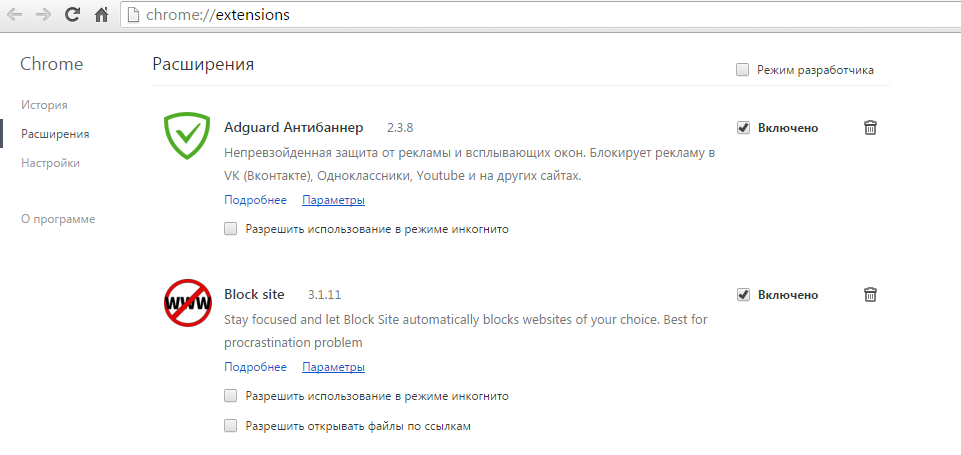
WhatFont
Пользователей: 1 200 000+
Самый простой способ определить шрифты на веб-страницах – просто навести на них курсор. Кликните по интересующему тексту, чтобы открылось окошко с подробными характеристиками шрифтов.
Расширение находит шрифт даже там, где и текста-то нет) Придраться можно к тому, что окошко с информацией автоматически не закрывается, когда открываешь новое. Еще было бы удобно копировать название шрифта или его цифровой код по клику.
Word Counter Plus
Пользователей: 40 000+
Простой инструмент для подсчета количества слов и символов в тексте. Выделите текст на веб-странице, щелкните по нему правой кнопкой мыши и выберите Word Counter Plus. Приложение отобразит статистику по выбранному фрагменту. Кроме указанных количества слов и символов, расширение считает среднюю и максимальную длину слов.
Минусом можно назвать разве что то, что нужно каждый раз выбирать фрагменты для подсчета и не так-то просто посчитать символы в статье целиком.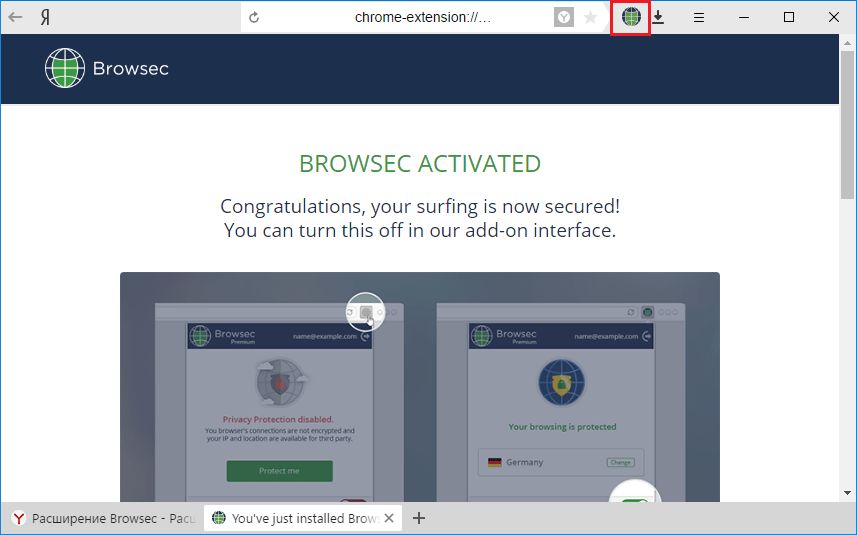
SimilarWeb
Пользователей: 600 000+
Сервис, который поможет как оценить поведение посетителей на вашем сайте, так и посмотреть статистику сайтов-конкурентов. Характеристики, по которым дается информация: рейтинг сайта, параметры посещений, география, источники трафика.
К минусам можно отнести следующее: многие сайты научились скрывать свои данные от SimilarWeb, при том что с помощью других расширений их можно просмотреть.
SEOQuake
Пользователей: 600 000+
Бесплатный плагин, который по клику предоставляет SEO-анализ любого сайта:
-
трафик на сайте,
-
плотность и сложность ключевых слов,
-
диагностика страницы: заголовки, метаданные, разметка, соотношение текста и HTML;
-
отчет по внутренним/внешним ссылкам,
-
статистика по домену и т.д.
Расширение для Chrome уже выросло в полноценный аналитический сервис со множеством параметров, таблицами и даже сравнением. Все это можно просмотреть на сайте, а для браузерного окошка – настроить отображение нужных показателей.
Чтобы получить полный доступ, нужно подключиться к SEMRush.
Check My Links
Пользователей: 170 000+
Расширение сканирует страницу сайта на наличие битых ссылок и указывает вам на те, которые нужно исправить. Речь идет не просто об ошибках в синтаксисе. Отправляется запрос на сервер, и по ответу определяется валидность ссылки. Рядом с нерабочей будет показана причина. Также можно просмотреть количество редиректов.
При установке и в настройках можно задать список ссылок, которые проверять не нужно. У этого расширения для Хром также множество параметров для более эффективной работы: предупреждения, кэширование валидных ссылок, автопроверка…
Из минусов – работает полноценно не на всех сайтах.
Last post
Оптимизируем время работы
Focus To-Do: Pomodoro Timer
Пользователей: 30 000+
Вносите список ежедневных задач и получайте напоминания о выполнении на ПК или телефон.
Основные функции:
-
Таймер. Напоминает о том, что вам нужно отдохнуть или, наоборот, пора за работу. По умолчанию интервалы установлены по методике Pomodoro: 25 минут работы, 5 – перерыв, большой перерыв в 15 минут предусмотрен после 4 заходов. Но параметры можно перенастроить.
-
Менеджер задач. Помогает спланировать рабочий день и расписание.
-
Отчеты. По количеству задач и проведенному времени над проектами.
Минусы: неудобный интерфейс, работает в отдельном окне, синхронизация и подробные отчеты – в платной версии.
Reminder
Пользователей: 25 000+
Планируйте уведомления в виде текста, пуша или открытия выбранного URL.
Например, если вы зададите напоминание в виде пуш-уведомления, то получите его в таком виде:
Минусы: не все действия и инструкции в интерфейсе интуитивно понятны.
Webtime Tracker
Пользователей: 36 000+
Собирает информацию о продолжительности посещения сайтов в Chrome. Предоставляет статистику за сегодня, ежедневную и за все время, а также визуализацию в виде графика. При необходимости можно выгрузить полученные данные в CSV или использовать встроенный скриншотер, чтобы делиться статистикой.
Минусов, в принципе, нет, но работа с локальными файлами в браузере не трекается.
Zoom Scheduler
Пользователей: 3 000 000+
В дополнение к программе для митингов Зум можно установить расширение Chrome, которое позволит создавать быстрые онлайн-встречи в Zoom cloud meetings, планировать встречи с вашим участием и без (для других). Ссылка и информация о встрече передаются участникам в Google-календаре, а присоединиться они могут одним кликом.
Минусы: пользователей раздражает навязчивая реклама, претензии также есть к стабильности работы и безопасности, но они относятся больше к самому сервису.
Google Keep
Пользователей: 6 000 000+
Добавляйте тексты, ссылки или картинки в закладки; задавайте им метки для удобной фильтрации; устанавливайте для них напоминания. При клике на иконку расширения вы попадете на keep.google.com, где можно просматривать и редактировать собранные материалы.
Периодически при обновлениях браузера Google Keep не работает, но это скорее исключение из правил.
Работаем с картинками
Сохранить в Pinterest
Пользователей: 10 000 000+
Один из рекордсменов нашего списка по установкам. Расширение Гугл Хром позволяет любую картинку добавить на свои доски в Пинтерест: активируете его в панели браузера – выбираете изображение – нажимаете кнопку “Сохранить” – выбираете доску – сохраняете.
:
А еще расширение умеет искать похожие изображения в Pinterest: вместо кнопки “Сохранить” нажимаете иконку в верхнем правом углу – определяете область поиска рамками – ищете нужное в выдаче справа.
Минус – работает не на всех сайтах.
P.S. Рекомендуем ознакомиться с нашей статьей о популярных досках Pinterest, там вы точно найдете идеи для вдохновения.
Giphy
Пользователей: 100 000+
Все любят гифки! Они делают контент более забавным или, наоборот, обучающим, но всегда привлекают внимание. Это расширение дает доступ к огромной базе анимашек Giphy. Можно выбрать гифку или анимированный стикер, всё разбито по темам.
Работает так: вводите в поисковую строку запрос – открываете понравившуюся картинку – перетаскиваете в нужное место или копируете ссылку.
Для MacBook-пользователей лучше скачать эту программу, чтобы получить возможность записывать экран и результат сразу конвертировать в GIF или видео.
Минусы: оно практически идеально, но бывает подтормаживание при открытии. В отличие от сайта, нельзя выбрать вариант размера при копировании ссылки, но, скорее всего, это оптимизированный вариант.
Больше инструментов для работы с картинками можно увидеть по ссылке.
Pablo
Пользователей: 35 000+
Онлайн-редактор для создания баннеров и изображений для соцсетей (есть готовые шаблоны, подгоняющие размеры под форматы постов). Картинку можно выбрать из встроенного фотостока или загрузить свою. Кроме того, текст или понравившееся фото можно захватывать с любого сайта и открывать сразу в редакторе. Pablo встроен в eSputnik, чтобы сделать создание писем внутри сервиса еще более удобным.
Минусы: если брать изображения и текст с сайтов, каждое действие будет открывать новую вкладку и одновременно с ними не поработаешь; фильтры слишком интенсивные и это не регулируется.
Pablo встроен в редактор eSputnik. Если вы с ним ещё не знакомы, регистрируйтесь и получите доступ ко всем возможностям электронного маркетинга.
Создать свой первый шаблон для рассылки
ЗарегистрироватьсяПроверяем текст
Clipboard History 2
Пользователей: 79 000+
Если вам часто приходится копировать одни и те же ссылки или фрагменты текста, все эти элементы будут собираться в одном буфере. Есть функция “Добавить в избранное”, “Отправить на устройство” или “Отправить в облако”. Текст копируется одним кликом. Ему можно присваивать теги, редактировать, вносить вручную, а также делать скриншот страницы.
В платной версии доступны: синхронизация с приложением, пароль, возможность открепить панель и перемещать ее, виджет.
Есть мелкие недоработки в UI. Буфер придется чистить, в том числе и пароли.
Главред
Пользователей: 8 000+
Помогает придерживаться информационного стиля, убрать избыточные слова и фразы. Текст можно вставить вручную или автоматически, выделив его и нажав иконку расширения. Выдает одну общую оценку.
Минусы: проблемы с добавлением выделенного фрагмента в окно, только русский язык; на полную версию сайта текст отправляется с html-тегами; нужно догадываться, как запустить проверку; окно после закрытия не очищается.
Reverso Context
Пользователей: 160 000+
Переводите слова и выражения в контексте и улучшайте свои языковые навыки. Огромный выбор разных языков и предложений, которые наглядно покажут в какой ситуации лучше использовать указанное слово или предложение.
Возможности:
-
работает с субтитрами в видео и PDF,
-
позволяет сохранять интересные материалы,
-
ведет историю переводов,
-
синхронизирует данные.
Минусы: иногда сбоит, корректно запускается перевод только по клику на иконку.
Grammarly
Пользователей: 10 000 000+
Избавит английский текст от опечаток и пропущенных артиклей. Подсказки по тону общения будут представлены в виде смайликов. Чтобы они отобразились, должно быть не менее 120 символов в тексте.
Из плюсов – на почту будут приходить отчеты о ваших успехах. С ним можно узнать правило или посмотреть подробности о слове. Различает американское и британское письмо. Проверяет текст в формах.
Минусы: как и любое автоматическое приложение, ошибается. Иногда рекомендации показываются не все сразу и можно пропустить исправления в уже проверенном тексте.
Прокачиваем почтовый ящик
Checker Plus
Пользователей: 1 200 000+
Checker Plus показывает справа от адресной строки уведомление о непрочитанных письмах в Gmail, при наведении можно просмотреть темы и текст предзаголовков. По клику на иконку расширения открывается мини-окно со списком писем, которые можно тут же прочитать, удалить, архивировать, отметить как прочитанные, отправить в спам. Эти и другие функции настраиваются, кастомизация широкая. Фишка – голосовой ввод.
Также будут появляться всплывающие уведомления о новых сообщениях, с ними тоже можно взаимодействовать.
Минусы: обязательно нужно обновить Chrome перед установкой; есть проблемы со стабильностью.
Mailtrack
Пользователей: 1 300 000+
Чтобы узнать, открывают ли ваши письма, устанавливайте расширение Mailtrack. Рядом с прочитанными сообщениями будет соответствующая пометка, при наведении на которую вы увидите время и количество прочтений. В Gmail добавится организация писем по открытию/неоткрытию.
Расширение доступно в платном и бесплатном вариантах. Без денег отслеживать можно неограниченное количество емейлов, только в них ставится подпись трекера. У Pro-пользователей будет больше отчетов, напоминаний и интеграций, а также мобильное приложение.
Недостатков особых нет, но случаются сбои в работе. Об одном и том же событии может приходить по несколько уведомлений.
WiseStamp
Пользователей: 200 000+
Расширение позволяет добавить оригинальную подпись к личным письмам, используя готовые шаблоны или создавая свои. Работает софт с разными браузерами и почтовиками.
Вы заполняете личную информацию, добавляете фото, проставляете ссылки на соцсети. Кроме этого, есть целая вкладка с дополнениями для подписи: от пользовательского HTML до ссылки на конференц-комнату.
В версии Pro можно использовать анимированное фото, убрать вотермарку приложения, создавать несколько подписей, использовать премиум-шаблоны, кастомизировать дизайн и экспортировать подпись в iPhone, Outlook и т.д.
Минусы в том, что приложение снести достаточно сложно и большинство крутых функций только в тарифе PRO.
Gorgias
Пользователей: 100 000+
Создавайте письма быстрее, используя предзаготовленные текстовые шаблоны. Принцип работы напоминает сохранение модулей в eSputnik. Вставлять фрагменты можно сочетанием клавиш, а использовать не только в емейлах, но в соцсетях, CRM. Выгружаются шаблоны в Gmail, Outlook.com, Facebook, LinkedIn, Fastmail, Yahoo Mail.
Минусы: есть вопросы к интерфейсу, иногда возникают проблемы с форматированием. Нет синхронизации, сбой в браузере или расширении может лишить вас всех созданных шаблонов.
Следим за соцсетями
Notifications for Instagram
Пользователи: 400 000+
Хотите следить за уведомлениями в Instagram без необходимости постоянно проверять свой телефон? С помощью этого расширения пользователи могут видеть, что происходит с контентом в Instagram, прямо в браузере.
Минус – не для тех, кто ищет полноценной работы с соцсетью, загружать и редактировать фото не получится.
Сохранить в Facebook
Пользователей: 2 000 000+
Сохраняйте интересные материалы в интернете (ссылки, видео, изображения), которые вы хотите посмотреть позже в рамках учетной записи Facebook. Создавайте отдельные подборки и делитесь ими с друзьями.
Как это работает: нажимаете на иконку расширения в браузере, находясь на нужной странице – выбираете существующую подборку или создаете новую – находите материал в сохраненных на Fb. Также можно просмотреть все закладки в другой вкладке. Входить в аккаунт отдельно не нужно.
Минус – нельзя через расширение убрать страницу из закладок.
RiteTag
Пользователей: 25 000+
RiteTag генерирует теги и показывает, какой хэштег лучше подобрать для Instagram, Pinterest, Twitter и Facebook, прежде чем публиковать контент. Работает с картинками и текстом. Популярность хэштега можно понять по цветовым кодам:
-
Зеленый – хэштег поможет увидеть ваш контент сейчас.
-
Синий – хэштег поможет увидеть ваш контент с течением времени.
-
Серый – лучше выбрать новый хэштег, поскольку он имеет низкий уровень вовлеченности.
-
Красный – лучше выбрать новый хэштег, потому что он настолько популярен, что ваш контент затеряется среди множества других.
Теги можно группировать и сравнивать.
Как пользоваться: кликаете по элементу правой кнопкой – выбираете Generate Hashtags. Некоторые функции доступны по наведению курсора.
Минусы: основная масса сгенерированного, скорее всего, использоваться не будет, нет мультиязычности.
vidIQ Vision for YouTube
Пользователей: 1 000 000+
Плагин для просмотра статистики по видео с вашего YouTube-канала или других. Также инструмент можно использовать для подбора метатегов. Расширение располагает собственным алгоритмом и оценивает по нему видео; предоставляет данные, которых нет в стандартной аналитике YouTube.
Измеряет:
-
динамику популярности;
-
среднее время просмотра;
-
социальные взаимодействия;
-
длину описания.
В профессиональной версии можно получить историческую справку и рекомендации ключевых слов.
Пользователи жалуются на сложность и проблемы со статистикой. Последнее, возможно, исправят с обновлением, как это обычно бывает.
TubeBuddy
Пользователей: 800 000+
Пригодится для продвижения видео и управления каналом. Очень простая регистрация – логин через почту Gmail, к которой привязан ваш YouTube-аккаунт. Помимо статистики по аккаунту, есть дополнительные возможности, такие как поиск по ключам, тегирование списков, лучшее время публикации и т. д.
Минус – поиск по ключевым словам показывает в бесплатной версии только первые три результата. Для отображения всей статистики придется прокачать тариф.
Emoji Keyboard by JoyPixels™
Пользователей: 300 000+
Огромный набор смайликов, которые можно использовать в соцсетях, в блогах, в рассылках. Радует, что расширение бесплатное и без рекламы.
Минус – поиск по смайликам исключительно на английском языке.
Photo Zoom Facebook
Пользователей: 500 000+
Используется для удобного просмотра изображений в Фейсбук. При наведении на любую картинку, приложение сразу приблизит её. Расширение легкое, без тяжелых библиотек, управление можно настроить. Разработчики постарались максимально разъяснить пользователям работу утилиты.
Минусы: грузится долго, были взломы.
Получаем быстрый доступ к сервисам
Speedtest
Пользователей: 200 000+
Просто кликните по иконке SpeedTest, чтобы одним щелчком измерить скорость интернета. Из достоинств – низкое энергопотребление и быстрая загрузка. Также определяет IP и локализацию сервера.
Из недостатков – у некоторых пользователей на него ругается ПО для проверки безопасности.
Push by Zapier
Пользователей: 30 000+
Расширение для быстрого создания и доступа к запам. Необходимо будет залогиниться в ранее созданный аккаунт, чтобы стали доступны базовые возможности. Затем кликните по иконке расширения, кнопке Make a Push Zap! для создания запа, который будет автоматизировать нужную задачу:
-
сохранить или поделиться сайтом,
-
запустить/добавить таймер,
-
создать документ,
-
добавить задачу,
-
отправить сообщение,
-
запустить собрание…
Когда вы захотите его запустить, нажмите его кнопку в расширении.
Минусы: работает с перебоями.
Convertio
Пользователей: 700 000+
Быстрый доступ к конвертированию любых файлов: архивов, аудио, видео, документов, презентаций и т.д. По клику на любой из разделов вы будете сразу же перенаправлены на сайт.
Это и достоинство и недостаток одновременно: по сути, расширение – это хаб ссылок на разделы сайты.
Evernote Web Clipper
Пользователей: 4 000 000+
Если у вас нет аккаунта Evernote, то его можно создать за несколько секунд с помощью входа через Google. Данные будут синхронизироваться. Расширение позволяет:
-
собирать статьи, картинки;
-
делать собственные скриншоты;
-
комментировать и делать пометки;
-
делиться, организовывать в блокноты;
-
устанавливать для них теги и напоминания о прочтении.
Если вы что-либо введете в поисковике, то Evernote покажет, есть ли у вас в закладках статьи с подобными ключами.
Периодически сбоит.
Add to Trello
Пользователей: 9 000+
Если вы используете Trello для управления задачами, теперь сможете легко добавлять новые карточки прямо из браузера.
При вызове приложения на любом сайте карточка предзаполняется информацией с этого сайта (заголовок и описание) – это заполняется в настройках. Можно сразу же выбрать доску и положение карточки в “Трелло”.
Недостатков не нашли, но нужно иметь в виду, что расширение стороннее, а не официальное.
Сохранить на Google Диске
Пользователей: 5 700 000+
Сохраняйте содержимое веб-страниц (документы, ссылки, картинки, аудио, видео) и делайте скриншоты в приложении «Google Диск». Просто кликните на нужный элемент правой кнопкой мышки и выберите “Сохранить ссылку в Google Диск”. По клику на иконку в панели будет сделан длинный скриншот всей страницы и также отправлен на диск. Назначение иконки и другие параметры можно перенастроить.
Минусы: неудобно реализовано сохранение ссылок – нужно переходить.
Bitly
Пользователей: 400 000+
Доступны все те же функции, что и на сайте: создание коротких ссылок, отслеживание активности, тегирование. Можно добавлять теги и править URL для удобства. Есть синхронизация.
Минусы: неудобное, бесплатный аккаунт ощутимо ограничен, обязательная регистрация, при этом логин через Google лагает.
Google Analytics URL Builder
Пользователей: 40 000+
Приложение для быстрого добавления utm-меток ссылкам. Есть предзаготовленные шаблоны для соцсетей, но вы можете использовать собственные. Предоставьте приложению доступ к своему аккаунту в bit.ly, чтобы при клике на кнопку Shorten & Copy автоматически создавалась сокращенная ссылка.
Возможности:
-
считывать текущий веб-адрес автоматически;
-
принудительно ставить нижний регистр;
-
автоматически создавать конечный URL;
-
копировать в буфер обмена;
-
запоминать последний набор UTM на час;
-
копировать только UTM;
-
импорт/экспортировать пресеты.
Минусов пока не нашли. Если вы знаете о таких, поделитесь в комментариях.
Добавляем разнообразия в рабочий процесс
Custom Cursor for Chrome™
Пользователей: 2 800 000+
Пользовательские курсоры для Chrome. Есть большая коллекция бесплатных курсоров и возможность загрузить собственные. Устанавливаете расширение – кликаете на иконку – выбираете курсор, можете отрегулировать размер. По кнопке “Еще курсоры” перейдете к управлению коллекцией, “Свой курсор” – к добавлению собственного.
Бесполезная вещь, но выглядит забавно.
Momentum
Пользователей: 3 000 000+
Momentum заполняет новую вкладку по умолчанию страницей с вдохновляющим фоном из прекрасного места где-то по всему миру, а также мотивирующей цитатой и местом для записи ваших ежедневных целей. Это простое расширение, которое может украсить ваш день и придать скучному веб-браузеру немного индивидуальности.
Замените новую вкладку персональной панелью с информацией о текущих задачах, погоде и вдохновении. Кроме того, вы можете пользоваться поиском, добавлять закладки, составлять свои Todo-листы и отмечать выполнение задач по списку (а после апгрейда даже посмотреть аналитику).
Недостатков не нашли. Возможно, со временем картинки приедаются, но в Plus-версии можно добавить свои.
Dark Reader
Пользователей: 2 200 000+
Если раньше тёмная тема была скорее для гиков, то теперь с целью сберечь зрение и заряд батареи, многие её включают как на ПК, так и на мобильном устройстве. Используйте Dark Reader для ночного или ежедневного просмотра веб-страниц.
У расширения много тонких настроек, можно задать исключения для отдельных сайтов и списка.
В темном сайты смотрятся не всегда эстетично, но это проблема не расширения, а отсутствия оптимизации.
Turn Off The Lights For Youtube
Пользователей: 1 700 000+
Расширение для более удобного просмотра видео как в кинотеатре. Оно работает для всех известных видеосайтов (YouTube, Vimeo, Hulu и т. д.) и в популярных браузерах: Chrome, Opera, Safari, Firefox, Opera, Яндекс…). Страница затемняется и в фокусе остается только видео. Много мелких фич, способных сделать просмотр атмосферным для каждого, даже есть голосовое управление.
Из недостатков – только мелочи: попадается реклама, но просмотру она не мешает; есть ощущение, что настраиваешь больше, чем замечаешь эффект. Естественно, дышать на браузер нельзя, иначе все поломается.
Наводим порядок
Click&Clean
Пользователи: 2 200 000+
Расширение Click&Clean позволяет очищать кэш, поисковые запросы URL, файлы cookie на веб-сайте и историю загрузок одним нажатием кнопки на панели инструментов браузера. Оно также может сканировать ваш компьютер на наличие вирусов и очищать жесткий диск от неиспользуемых приложений, что помогает компьютеру работать быстрее.
Минусы: пока работает только с Windows, довольно навязчивые уведомления.
OneTab
Пользователей: 2 000 000+
Одним кликом сворачивает все открытые вкладки в список, из которого их можно восстанавливать по отдельности или все сразу. Много удобных параметров в настройках, как, например, отклонение дубликатов. URL можно экспортировать/импортировать в OneTab.
Интерфейс выглядит устаревшим (на работе не сказывается). Экспорт и импорт представляют собой простое копирование, но это довольно быстро.
The Great Suspender
Пользователей: 1 800 000+
Приложение приостановит неактивные вкладки, которые не просматривались определенное время, что ускорит работу браузера. Есть белый список URL или доменов, которые вы не хотите приостанавливать. Также может оставить в живых вкладки с аудио и формами. Все это и еще несколько параметров для удобной работы задаются в настройках.
Было бы удобнее, если бы выключенную вкладку можно было и включать через расширение. Но для конкретной вкладки такой функции нет, только для всех. Чтобы возобновить ее работу, нужно будет обновить страницу.
Еще из минусов – не всегда бережно обращается с вкладками, данные можно потерять.
LastPass
Пользователей: 10 000 000+
Бесплатное решение для запоминания десятков паролей. LastPass сохранит данные под одним мастер-паролем, предоставляя вам безопасный доступ с любого компьютера или мобильного устройства, где установлено это ПО.
Возможности:
-
хранить логины и пароли,
-
быстро оформлять заказ, добавив кредитные карты и профили покупок,
-
прикреплять документы, PDF-файлы, изображения, аудио и многое другое,
-
сохранять любой фрагмент данных, нужный для обеспечения безопасности и простоты поиска.
Минус – с последним обновлением что-то пошло не так, убрали русский язык.
И другое…
EditThisCookie
Пользователей: 2 700 000+
EditThisCookie – это менеджер файлов cookie для Google Chrome. Вы можете добавлять, удалять, изменять, искать, защищать и блокировать, импортировать cookies.
Минусы: разобраться могут не все, не на 100% стабильно.
Adblock Plus
Пользователей: 10 000 000+
Блокирует рекламу на всех сайтах и в соцсетях: всплывающие окна, баннеры, видеорекламу. Вместо нее расширение предлагает посмотреть что-то на свой вкус. Из приятного – ускоряется загрузка. При необходимости можно просмотреть список заблокированных элементов или снять ограничения для отдельных сайтов.
Из неприятного – навязчивый контент блокируется не всегда, а иногда даже ограничивается полезный.
Пользователей: 2 700 000+
Сохраняйте любые материалы (статьи, видео, фото) в один клик и просматривайте их на любом устройстве. Расставляйте теги для удобной фильтрации всех закладок, выделяйте интересные фрагменты.
В Pro-версии доступен поиск по всему тексту, авторам, ключевым словам, можно прослушать свои сохранения.
Минусы: многим пользователям привычнее система папок, а не тегов; не всегда срабатывает корректно.
Window Resizer
Пользователей: 600 000+
Позволяет в один клик задать окну браузера нужный размер. Можно выбрать одно из популярных разрешений или задать свое. Заданные настройки можно экспортировать/импортировать и синхронизировать.
Проблем не нашли, если вы нашли, напишите комментарий.
Dualless
Пользователей: 100 000+
Если у вас нет двух мониторов, а иначе работу комфортной не сделать, установите это приложение. Соотношение и ориентацию можно выбрать в соответствии с вашими потребностями, кликнув по иконке расширения.
Похоже, что расширение давно не обновлялось и вряд ли полноценно поддерживается. Соответственно, есть вопросы и к оформлению, и к функционированию, но оно вполне рабочее.
Extensity
Пользователей: 200 000+
Бриллиант для нашей подборки – расширение, которое помогает управлять всеми расширениями. Иконка в браузерной панели открывает список всех плагинов, где подсвечены активные и те, у которых есть настраиваемые параметры. По клику каждое можно включить и отключить.
В принципе, это можно сделать на специальной странице в Chrome, но с расширением будет быстрее.
Как удалить расширения Chrome?
Если же вы захотите удалить какое-либо расширение из Гугл Хрома, потому что нашли ему достойную замену в нашем списке, это можно сделать несколькими способами:
-
На панели инструментов
Кликнуть правой кнопкой мыши иконку (на Mac – Ctrl+клик по тачпаду) – и перед вами откроется выпадающее меню с предложением “Удалить из Chrome”.
Обычно, программа тут же исчезает с панели. В редких случаях после удаления расширений Chrome придется перезайти в браузер.
-
Через настройки браузера
Если хотите проверить список всех расширений, которые у вас установлены, перейдите в меню, скрытое за тремя точками → Дополнительные инструменты → Расширения.
Перед вами откроется перечень всех расширений, которые можно будет скрыть с панели браузера или удалить.
Надеюсь, вам пригодится этот список полезных расширений. Делитесь, какие вы взяли на заметку, и теми, без которых не представляете свою ежедневную работу.
Website Blocker (Beta) — Chrome Web Store
Website Blocker полезен, когда вы хотите сосредоточиться на работе.
Блокировщик веб-сайтов полезен, когда вы хотите сосредоточиться на работе.
Пример настройки:
-------------------------------------------------- -------------
(facebook | twitter | reddit) .com 0930-1259,1300-1530
(www | b) .hatena.ne.jp 1000-1259
yahoo.com
-------------------------------------------------- -------------
Выше и ниже одно и то же значение.
-------------------------------------------------- -------------
Нет доступа к facebook.com, twitter.com и reddit.com до 12:59 с 9:30 и до 15:30 с 13:00.
Доступ к www.hatena.ne.jp и b.hatena.ne.jp невозможен до 10:00 с 12:59.
Нет доступа к "yahoo.com"
-------------------------------------------------- -------------
Функции:
✔ Заблокируйте URL-адрес, содержащий указанную строку символов.
✔ Блокировать только между указанным временем.
✔ Вы можете изменить предупреждающее сообщение.
✔ Вы можете включить / выключить каждую функцию.
Об окне в режиме инкогнито:
1. Откройте окно в режиме инкогнито.2. Откройте менеджер расширений в окне инкогнито.
3. Установите флажок "Разрешить инкогнито" для "Блокировщика веб-сайтов".
Есть ли способ скрыть значок панели инструментов ?:
Да, вы должны щелкнуть правой кнопкой мыши, чтобы скрыть значок панели инструментов. Есть «кнопка« Скрыть »».
Журнал изменений:
0.2.3
- Переведено на корейский. Особая благодарность: Джихён Вон
0.2.2
- Переведено на турецкий. Особая благодарность: Мухаммед Али Эфе
0.2.1
- Переведено на французский. Особая благодарность: Mrein Stain
0.2.0
- Добавить функцию пароля.
подробнее ... https: // github.com / tetsuwo / website-blocker-chrome.ext / blob / master / CHANGELOG.md
-
---------------------------------
Страница поддержки
Часто задаваемые вопросы: https://github.com/tetsuwo/website-blocker-chrome.ext/wiki/Website-Blocker-FAQ
Facebook: http://fb.me/website.blocker
Twitter: http://twitter.com/website_blocker
---------------------------------
Разработано Tetsuwo OISHI
Facebook: http://fb.me/tetsuwo
Twitter: http://twitter.com/tetsukamp
--------------------------------- Как заблокировать веб-сайт в Firefox с помощью расширения
Вы можете легко заблокировать веб-сайты в Firefox, но сначала вам нужно загрузить расширение.
Для начала загрузите настольное расширение Block Site с веб-сайта Mozilla.
Затем вы можете получить доступ к своим настройкам и добавить заблокированные веб-сайты в раздел «Надстройки» меню настроек Firefox.
Наряду с добавлением сайта в список вы также можете добавить пароль для разблокировки заблокированных сайтов или чтобы заблокированные сайты вместо этого перенаправляли на другой сайт.
Вы также можете удалить сайты из списка в любой момент.
Вот как можно блокировать сайты в Firefox.
Ознакомьтесь с продуктами, упомянутыми в этой статье:
MacBook Pro (от 1299,99 долл. США при лучшей покупке)
Lenovo IdeaPad 130 (от 299,99 долл. США при наилучшей покупке)
Как загрузить настольное расширение Block Site для FirefoxПеред использованием расширения Block Site вам необходимо загрузить его на свой ПК или компьютер Mac.Вы можете легко найти расширение, выполнив поиск в Google или перейдя на основной сайт Mozilla.
1. Нажмите синюю кнопку «Добавить в Firefox».
Добавить в Firefox.Марисса Перино / Business Insider2. Откроется всплывающее окно с подтверждением решения. Щелкните «Добавить». Это дает расширению разрешение на доступ к вашим данным, вкладкам браузера и отображение любых уведомлений.
3. Firefox автоматически добавит расширение в ваш браузер. Появится отдельное всплывающее окно, подтверждающее, что оно было добавлено, а также инструкции по управлению надстройками.
Ваше добавленное расширение. Марисса Перино / Business Insider Как заблокировать веб-сайт в Firefox с помощью расширения Block Site1. Щелкните три полосы в правом верхнем углу экрана.
2. Щелкните «Надстройки».
- Вы также можете удерживать клавиши «shift» + «command» + «A» на клавиатуре Mac или «SHIFT» + «CTRL» + «A» на вашем ПК, чтобы получить доступ к этому меню.
3. Откроется страница настроек. Нажмите «Расширения» слева, и вы найдете список включенных надстроек в разделе «Управление расширениями». Нажмите «Заблокировать сайт».
Нажмите «Заблокировать сайт».» Марисса Перино / Business Insider4 . На следующей странице щелкните три точки.
5. Щелкните «Настройки».
Найдите «Предпочтения.» Марисса Перино / Business Insider6. Откроется страница параметров для блокировки сайта в новой вкладке. Хотя есть много вариантов, вам действительно нужно сосредоточиться только на нескольких разделах. Это не обязательно, но вы также можете следовать инструкциям по изменению настроек, таких как сообщение пользователя, время до закрытия заблокированной вкладки или ограничения по времени и дням для заблокированных сайтов.
7. Вы можете добавить мастер-пароль вверху, чтобы при необходимости просмотреть заблокированный сайт.
8. Вы также можете добавить сайт в разделе «Перенаправить на». Например, заблокированный сайт всегда будет перенаправлять на Google или домашнюю страницу Firefox.
Варианты блокировки.Марисса Перино / Business Insider9. После внесения любых изменений введите URL-адрес сайта в поле «Заблокировать новое имя хоста».
10. Нажмите «Добавить».
Заблокированный сайт должен появиться в разделе «Шаблон соответствия». У вас также есть возможность добавить здесь сайт «Перенаправить на».
Вы также можете в любой момент удалить сайт из этого раздела.
Теперь, когда вы попытаетесь получить доступ к этому сайту, вы получите заблокированное сообщение. Введите мастер-пароль, если вы его установили, чтобы временно разблокировать сайт, если это необходимо.
Заблокированный сайт.Марисса Перино / Business Insider8 лучших расширений Google Chrome для разблокировки веб-сайтов
Возможно, вы встречали случаи, когда вы хотели просмотреть веб-сайт, и вы открываете его только для того, чтобы обнаружить, что у вас нет доступа к нему.Проблема может заключаться в том, что веб-сайт заблокирован в вашей стране или регионе или что он заблокирован в вашем помещении, особенно если вы пытаетесь перейти в Интернет из колледжа или через свою офисную сеть.Но мы любопытные пользователи сети и просто не можем справиться с такими фильтрами. Если вы просматриваете веб-браузер Google Chrome, вы можете легко установить некоторые расширения для Chrome из Магазина и решить эту проблему с заблокированными веб-сайтами.
Все, что вам нужно сделать, это установить расширение службы VPN в Chrome.Этот VPN может обходить фильтры, а также скрывать вашу личность, тем самым поддерживая полностью анонимный просмотр. Чтобы узнать, что искать в Интернет-магазине Chrome, вот 8 расширений Google Chrome для разблокировки веб-сайтов.
1. ZenMate
ZenMate — одно из самых популярных расширений Chrome для использования заблокированных веб-сайтов. Вы можете зашифровать свое соединение и получить доступ к ограниченным сайтам с помощью этого расширения. Вы можете скрыть свой IP-адрес, изменив местоположение с помощью их VPN.У вас есть выбор из 5 стран мира. Вы также можете выбрать конкретное местоположение для URL-адреса или отключить его маршрутизацию через ZenMate.2. Hola
Используя сервис Hola Unlocker, вы можете получить доступ к контенту и веб-сайтам, которые ограничены в вашем регионе или стране. Вы можете использовать его в школе или в офисе. Это бесплатный VPN-сервис без рекламы, поэтому вам не нужно беспокоиться о рекламе или каких-либо неприятностях после добавления этого расширения. Hola также доступна для мобильных пользователей на платформе Android.Это довольно полезный инструмент для разблокировки веб-сайтов VPN, который вы можете выбрать, не задумываясь.3. DotVPN
DotVPN — отличный вариант для предотвращения цензуры, введенной в вашем регионе, и для защиты личных данных. Он предлагает безопасный доступ ко многим популярным веб-сайтам, таким как Facebook, Netflix, YouTube и многим другим, а также безопасность Wi-Fi и конфиденциальность в Интернете. DotVPN предлагает неограниченную пропускную способность, так что вы можете получить доступ к более чем десяти виртуальным локациям. Если какой-либо контент недоступен в одном месте VPN, вы можете попробовать изменить его на другое.Он имеет надежное шифрование с 4096-битным ключом, что означает, что это непреклонный VPN с точки зрения безопасности. Это полностью без рекламы.4. Обход Gom VPN и разблокировка
Gom предлагает быструю и простую разблокировку серверов и прокси. Вы можете использовать его на нескольких устройствах, работающих на Android, iOS, Firefox и Google Chrome, используя одну и ту же учетную запись. С ним очень легко работать, и вы можете изменить местоположение одним щелчком мыши. Gom VPN — это часто используемый и традиционный VPN, которым пользуются как студенты, так и другие пользователи.5. Browsec VPN — конфиденциальность и безопасность в Интернете
Browsec — это возможный вариант для пользователей недорогих компьютеров или ноутбуков с минимальными техническими характеристиками. С Browsec вы можете переключить страну и отключить прокси-сервер. Он шифрует трафик и направляет его через защищенную облачную сеть, так что никто не сможет его отследить. Теперь с помощью этого расширения можно легко получить доступ к Netflix, Hulu, Pandora и другим заблокированным веб-сайтам.6. Бесплатный VPN-прокси Hotspot Shield
Hotspot — это расширение без рекламы с неограниченной пропускной способностью.Он имеет безопасный просмотр с шифрованием, а также вы можете легко получить доступ ко многим популярным веб-сайтам, таким как Facebook, Netflix и многим другим. Вы можете замаскировать и скрыть свой IP-адрес и личность от онлайн-трекеров для полностью анонимного взаимодействия с пользователем и предотвращения кражи личных данных при использовании Интернета.7. Tunnelbear VPN
Вы можете использовать Tunnelbear VPN, чтобы разблокировать отфильтрованные веб-сайты, а также снизить вероятность того, что сайты и рекламодатели будут отслеживать вас. Вы можете подключаться к высокоскоростным частным сетям и защищать свое соединение через общедоступный Wi-Fi.Он хорошо работает с OS X, Windows и Android. Он не регистрирует никаких действий пользователя, поэтому вы знаете, что находитесь в полной безопасности.8. Безлимитный бесплатный VPN — Betternet
Вам не потребуется регистрация или длительный процесс, чтобы получить услуги этого VPN. Все, что вам нужно сделать, это установить это расширение, а затем сесть и получить доступ ко всему заблокированному содержимому через свой компьютер. Это совершенно бесплатно и без рекламы. Он имеет удобный интерфейс с кнопкой подключения для использования расширения.Вы можете просматривать веб-сайты, использование которых ограничено в вашем регионе или стране.Окончательный вердикт
Теперь, когда у вас есть расширение для обхода безопасности, никто не сможет помешать вам получить доступ к тому, что вы хотите. Всегда помните, что нельзя использовать анонимность и безопасность, обеспечиваемую этими расширениями, для чего-либо вредного. А слишком много расширений может замедлить работу вашего браузера.Поскольку все эти расширения имеют более или менее одинаковую функциональность, установка только одного из них также может сработать.Поэтому попробуйте, что лучше всего работает на вашем устройстве с точки зрения скорости и веб-сайтов, которые они разблокируют, прежде чем сделать это постоянным выбором.
uBlacklist — это расширение для Firefox и Chrome, которое блокирует определенные сайты.
Одна из самых больших проблем поисковых систем — их точность. Google по большей части хорош, но иногда вы можете обнаружить, что результаты нерелевантны, кликабельны и, как правило, не то, что вы искали. Есть несколько способов настроить параметры результата в соответствии с вашими потребностями.
Может быть, вам по какой-то причине не нравится веб-сайт или результаты Facebook, Pinterest или Twitter, и вы не хотите, чтобы они отображались на странице результатов. UBlacklist — это расширение для Firefox и Chrome, которое может вам помочь, вы можете использовать его для блокировки определенных веб-сайтов из поиска Google.
Установите надстройку и выполните поиск в Google. Вы увидите новую опцию, доступную рядом с каждым результатом, это интерактивный текст с надписью «Заблокировать этот сайт». Нажмите на опцию, и должно появиться небольшое всплывающее окно, предлагающее подтвердить действие.Нажмите кнопку блокировки, и все. Повторите поиск, и вы больше не увидите веб-сайт среди результатов поиска.
Расширение отображает текстовый баннер вверху страницы результатов поиска, чтобы указать количество заблокированных сайтов. Нажмите «Показать», чтобы просмотреть заблокированные результаты, вы можете использовать эту панель, чтобы разблокировать сайты.
Есть еще один способ заблокировать веб-сайты, посетить веб-страницу, которую вы хотите заблокировать, и нажать кнопку uBlacklist на панели инструментов.Появится модальное окно, похожее на всплывающее, нажмите кнопку «Блокировать», и этот сайт перестанет отображаться в результатах поиска.
Но подождите, в uBlacklist есть еще несколько вариантов. Перейдите на страницу параметров надстройки, чтобы управлять панелью управления. Расширение также можно использовать с поисковыми системами DuckDuckGo, Ecosia и Startpage, но по умолчанию они не включены.
В первом разделе Общие перечислены все веб-сайты, которые вы заблокировали с помощью расширения.Вы можете использовать текстовое поле, чтобы добавить больше URL-адресов, которые вы хотите заблокировать. Надстройка поддерживает регулярные выражения и выражения соответствия, если вам это нравится.
Вы можете экспортировать свой uBlacklist в текстовый файл и импортировать его обратно в браузер. Это хороший способ создать локальную резервную копию ваших настроек. Говоря об этом, вы можете включить встроенную опцию синхронизации расширения и связать ее со своей учетной записью Google Диска или Dropbox, надстройка создает специальную папку для хранения своих данных. Я предпочитаю использовать синхронизацию Firefox для сохранения моих настроек, но полагаю, что наличие дополнительных опций — это хорошо, особенно если вам нужна кроссбраузерная поддержка.
Последняя опция на странице настроек может использоваться для подписки на созданные пользователем черные списки. Плохая новость в том, что мне не удалось найти подходящие черные списки для добавления, поэтому я не совсем уверен, как работает эта опция.
Я думаю, было бы неплохо создать черный список спама и вредоносных сайтов и заблокировать их все сразу. Тем не менее, это может быть субъективным вопросом, сайт, который вам не нравится, может стать фаворитом многих, поэтому я думаю, что лучше придерживаться ручного процесса блокировки, даже если он может быть утомительным, чем решение в один щелчок.
Загрузите uBlacklist для Firefox и Chrome. Надстройка с открытым исходным кодом. Расширение удобное и практичное, поэтому его определенно стоит иметь.
Если вы ищете расширение для блокировки доступа к веб-сайтам, это не то. Вместо этого вы можете попробовать что-то вроде Impulse Blocker.
Рейтинг автора
Название программного обеспечения
uBlacklist
Операционная система
Firefox, Chrome
Категория программного обеспечения
Интернет
Цена
Бесплатно
Целевая страница
РекламаРасширение для браузера Freedom | Freedom Help Center
Когда вы запускаете сеанс блокировки и пытаетесь посетить веб-сайт из своего черного списка, вы обычно видите этот экран:
Однако определенные типы URL-адресов и определенные браузеры не отображают этот зеленый экран надежно.Чтобы решить эту проблему, мы создали основное расширение браузера Freedom. Это расширение доступно для Chrome, Firefox и Opera!
Расширение браузера Freedom
Основное расширение браузера Freedom выполняет две важные функции.
Во-первых, на устройствах ChromeOS (Chromebook) и Linux расширение Freedom Browser Extension действует как автономное приложение для блокировки. Он позволяет вам входить в систему, синхронизировать свои списки блокировки и расписания, а также блокировать веб-сайты в Chrome на этих устройствах.
На устройствах Mac и Windows расширение Freedom Browser Extension расширяет функциональность Freedom в браузерах Chrome, Firefox и Opera и гарантирует, что все ваши заблокированные сайты отображаются с зеленым экраном Freedom!
Расширение позволяет использовать блоки Freedom с большинством расширений VPN на основе браузера, а также исправляет некоторые незначительные сетевые проблемы, которые могут препятствовать работе ваших блоков.
Как установить расширение браузера на Mac или Windows
Сначала зарегистрируйте учетную запись Freedom и загрузите настольное приложение Freedom для Mac или Windows, если вы еще этого не сделали!
Перейдите на https://freedom.to/downloads и прокрутите страницу вниз. Вы найдете ссылки для установки наших расширений здесь:
Как установить расширение браузера в ChromeOS или Linux
Сначала посетите страницу Freedom Chrome Extension в магазине Chrome.Установите расширение Freedom Chrome.
После установки расширения вы можете войти в систему с существующей учетной записью или создать новую пробную учетную запись. Новое устройство будет отображаться как устройство «Chrome» или «Linux» на панели инструментов Freedom.
Теперь вы можете запланировать блокировку на своем устройстве ChromeOS и Linux, как и на всех других устройствах Freedom. Обратите внимание, что Freedom Extension действует только как блокировщик веб-сайтов Chrome на этих устройствах.
Устранение неполадок
В: Что делает расширение браузера Freedom?
A: Расширение браузера Freedom гарантирует, что все ваши заблокированные сайты отображают успокаивающий зеленый экран Freedom, и в некоторых случаях помогает с блокировкой.
Freedom блокирует отвлекающие веб-сайты, приложения или весь Интернет на всех ваших устройствах — расширение Freedom для браузера обеспечивает зеленый экран на всех ваших заблокированных страницах.
В: Почему не работает на Mac или Windows?
A: Скорее всего, вы не вошли в приложение Freedom Mac или Windows для ПК. Откройте приложение на своем компьютере и войдите в систему, используя учетные данные своей учетной записи Freedom.
После входа в систему просто запустите сеанс Freedom на своем Mac или компьютере с Windows (запустите сеанс из самого приложения или с панели инструментов Freedom), и расширение браузера сделает свое дело.
Вопрос: В чем разница между этим расширением и расширениями Freedom Lab (Insight, Limit, Pause)?
A: Основное расширение браузера Freedom — , доступное в Chrome, Firefox и Opera , обеспечивает правильную блокировку всех ваших заблокированных страниц и отображение нашей подписи «зеленый экран», а также устраняет некоторые незначительные проблемы это может вызвать проблемы с неработающими блоками.
Расширения Freedom Lab — это расширения , предназначенные только для Chrome, и они добавляют дополнительные функции, которые запрошены нашими пользователями! Поскольку это автономные расширения, для их работы не требуется приложение Freedom для настольных компьютеров Mac / Windows.
Insight — позволяет отслеживать ваши привычки просмотра веб-сайтов. Нажмите здесь для дополнительной информации!
Лимит — позволяет установить дневной лимит времени для отвлекающих сайтов. Нажмите здесь для дополнительной информации!
Пауза — Позволяет сделать короткую паузу при посещении отвлекающего сайта. Нажмите здесь для дополнительной информации!
По-прежнему нужна помощь?
Если у вас возникли проблемы с использованием наших расширений, отправьте нам электронное письмо по адресу [электронная почта защищена] или пообщайтесь с нами через зеленый пузырь чата в правом нижнем углу страницы.Мы рады помочь!
Как заблокировать себя из Facebook в Google Chrome
Блокировка доступа к Facebook может помочь вам повысить производительность, особенно если вы часто заходите в социальные сети, когда вам нужно работать. Google Chrome не имеет встроенной функции блокировки сайтов, но позволяет устанавливать сторонние расширения блокировки, такие как Block Site, StayFocusd и tinyFilter. Эти бесплатные расширения либо предотвращают доступ Chrome к определенным сайтам или страницам, либо ограничивают просмотр списком предварительно одобренных сайтов.
2 Перейти
Перейдите на страницу блокировки сайта в Интернет-магазине Chrome (ссылка в разделе «Ресурсы»), нажмите кнопку «Бесплатно», а затем выберите «Добавить» в следующем всплывающем окне, чтобы установить блокировку сайта. расширение браузера.
3 Щелкните «Окно».
Щелкните «Окно», а затем выберите «Расширения» в раскрывающемся меню, чтобы просмотреть список расширений, запущенных в Chrome в данный момент.
4 Нажмите «Блокировать сайт»
Нажмите ссылку «Блокировать сайт», а затем введите «facebook.com »(без кавычек) в поле« Список заблокированных сайтов ».
5 Нажмите «Добавить».
Нажмите «Добавить страницу», чтобы запретить Chrome доступ к Facebook.
7 Перейдите на страницу StayFocusd Интернет-магазина Chrome -LRB- ссылку в Ресурсах -RRB- на страницу StayFocusd Интернет-магазина Chrome -LRB- ссылку в Ресурсах -RRB
Перейдите на страницу StayFocusd Интернет-магазин Chrome (ссылка в разделе «Ресурсы»), нажмите кнопку «Бесплатно», а затем выберите «Добавить» в следующем всплывающем окне, чтобы установить расширение.На панели инструментов Chrome появится значок StayFocusd.
8 Щелкните значок StayFocusd
Щелкните значок StayFocusd, а затем выберите «Настройки» в раскрывающемся меню. Отобразится меню опций StayFocusd.
9 Щелкните «Максимально допустимое время».
Щелкните «Максимально допустимое время», а затем измените значение в поле «Минуты» на ноль. Нажмите «Установить», чтобы сохранить изменения.
10 Щелкните Заблокированные сайты
Щелкните «Заблокированные сайты», а затем введите «facebook.com »(без кавычек) в поле.
11 Нажмите кнопку «Добавить заблокированные сайты».
Нажмите кнопку «Добавить заблокированные сайты», чтобы запретить Chrome доступ к Facebook.
13 Перейдите на страницу tinyFilter Интернет-магазина Chrome -LRB- ссылку в Ресурсах -RRB- на страницу tinyFilter Интернет-магазина Chrome -LRB- ссылку в Ресурсах -RRB
Перейдите на страницу tinyFilter Интернет-магазин Chrome (ссылка в разделе «Ресурсы»), нажмите кнопку «Бесплатно», а затем нажмите «Добавить» в следующем всплывающем окне, чтобы установить расширение.На панели инструментов Chrome появится значок tinyFilter.
14 Откройте веб-сайт Facebook в Chrome
Откройте веб-сайт Facebook в Chrome.
15 Щелкните значок tinyFilter
Щелкните значок tinyFilter, а затем выберите «Заблокировать этот сайт» в раскрывающемся меню.
Как разблокировать веб-сайты без расширений браузера
Попытка получить доступ к веб-сайту и обнаружение, что он заблокирован, является серьезным источником разочарования.Офисные сети ограничивают доступ к «бесполезным» сайтам, но иногда блокируют нужные.
Они называют это «изобилием осторожности». Сайт сам по себе может накладывать географические ограничения на то, кто может его просматривать.
Иногда блокировка мешает важному исследованию. Иногда это расстраивает людей в США, которые хотят посмотреть последние видео о Докторе Кто. В любом случае существуют способы обойти ограничения. Доступ к сайту другим способом может обойти блокировку.Другой подход — использование прокси для доступа в Интернет. Когда он доступен, использование VPN, такой как Surfshark, является безопасным способом обойти ограничения.
Когда возможности ограничены
Обойти блокировку сложнее при использовании чужого компьютера. Офисный компьютер не может позволить пользователю устанавливать программное обеспечение без помощи администратора. Браузер можно настроить так, чтобы пользователи не могли устанавливать свои собственные расширения. Имеет смысл существование этих ограничений; если бы нерадивые пользователи могли загружать и запускать все, что им нравится, компьютеры постоянно заражались вредоносным ПО.
Установка расширений браузера просто доставляет неудобства некоторым пользователям. Наличие большого количества расширений сопряжено с определенным риском. Даже у законных, хорошо обслуживаемых могут быть дыры в безопасности, а дыры от менее щепетильных издателей могут шпионить за пользователями. Если не обновлять их, могут возникнуть проблемы.
К счастью, нет необходимости устанавливать какое-либо программное обеспечение, чтобы восстановить доступ к заблокированным сайтам. Подходы могут потребовать определенных компромиссов, но тот или иной подход в большинстве случаев будет работать.
Непрямой доступ к сайту
Полезный трюк — получить доступ к сайту через другой сайт. Это неудобно для навигации по ссылкам, но эффективно для просмотра одной страницы.
Один из вариантов — использовать сайт, который предлагает изображение или PDF-файл любой страницы. Такие сайты, как Web2PDFConvert.com и PDFCrowd.com, не только позволяют получить файл PDF, как следует из их названия, но также могут преобразовывать страницу в различные форматы изображений. Поскольку запрос страницы поступает с веб-сайта, а не с клиентского компьютера, он не может быть заблокирован.
Другой подход — использовать переводчик, например Google Translate или Microsoft Bing Translator. Пользователь может дать этим сайтам URL-адрес и перевести его на другой знакомый язык. Если цель — получить доступ к иностранным сайтам и понять, о чем они говорят, это убивает двух зайцев одним выстрелом.
Доступ по IP-адресу
Основным недостатком непрямого доступа является то, что он не вызывает актуальную, полностью пригодную для использования версию страницы. Другие методы могут быть лучше.
У каждой страницы в Интернете есть IP-адрес. URL-адрес — это просто удобный способ добраться до него. Служба доменных имен (DNS) переводит доменные имена в URL-адреса. Блокировка чаще осуществляется по доменному имени, чем по базовому адресу. Лучше всего использовать разблокированный компьютер, чтобы получить его. Инструмент «ping» вернет информацию об IP-адресе любого сайта. Инструменты рабочего стола или командной строки доступны во всех операционных системах. Онлайн-инструменты, такие как IPAddressGuide, предоставляют дополнительное преимущество обхода локальной блокировки.
У этого подхода тоже есть ограничения. Сервер может размещать несколько доменов, и в этом случае ему требуется фактическое доменное имя для разрешения запроса. Сертификаты SSL привязаны к доменам, а не к IP-адресам, поэтому для доступа к сайту HTTPS может потребоваться игнорирование некоторых предупреждающих сообщений. Иногда метод работает, но не всегда.
Доступ через прокси
Использование веб-прокси будет работать более надежно, чем любой из предыдущих методов. Это требует некоторой настройки, но если настройки браузера на компьютере не заблокированы, это должно быть выполнимо.Прокси-сервер — это просто служба, которая ретранслирует запросы, чтобы они не исходили от компьютера пользователя.
Большинство браузеров имеют настройки, позволяющие пользователю отправлять все запросы через прокси. Пользователь должен указать прокси с доменом или IP-адресом, а также протокол, который он использует. Сам прокси, конечно, может быть заблокирован. Наилучшие результаты дает выбор такого географического местоположения, которое с меньшей вероятностью столкнется с блокировкой.
Весь трафик проходит через прокси, поэтому очень важно выбрать надежный.Ненадежный человек может собирать личную информацию о своих пользователях или изменять контент по мере его прохождения. Некоторые прокси надежны, но очень медленны просто потому, что ими пользуется очень много людей.
Доступ через VPN
Виртуальная частная сеть (VPN) внешне похожа на прокси, но обеспечивает гораздо лучшую безопасность. С помощью VPN весь трафик между компьютером пользователя и точкой выхода в Интернете шифруется. Местный поставщик услуг может видеть весь трафик, идущий к прокси-серверу и от него, но VPN скрывает всю эту информацию.
Настроить VPN сложнее, чем прокси. Иногда бывает необходимо установить клиентское программное обеспечение. Однако все основные операционные системы включают некоторый уровень встроенной поддержки. Если один из поддерживаемых протоколов работает, устанавливать какое-либо программное обеспечение не нужно. Может потребоваться установка сертификата для доступа к сервису. Скорее всего, потребуется учетная запись администратора.
Вот краткое описание встроенной поддержки VPN в популярных операционных системах:
- Windows 10 упрощает настройку клиента VPN.Программа понимает несколько протоколов туннелирования.
- В MacOS параметры сети в разделе «Системные настройки» включают поддержку доступа Mac через VPN. Он может использовать файл настроек VPN или ввод вручную.
- Настройки в iOS включают конфигурацию клиента VPN. Пользователи с iPhone или iPad могут настроить его без особых проблем.
- Возможности VPN, встроенные в Android, несколько ограничены. Он не поддерживает новейшие протоколы без дополнительного приложения. Он будет работать со многими сетями, но безопасность может быть проблемой.
- В Linux параметры сильно зависят от используемого дистрибутива. Большинство дистрибутивов включают ту или иную форму встроенной поддержки VPN.
Воображение преодолевает ограничения
Даже если загрузка приложений или расширений браузера невозможна, существует множество способов попытаться получить доступ к заблокированным сайтам. Ни один из них не будет работать в любой ситуации.


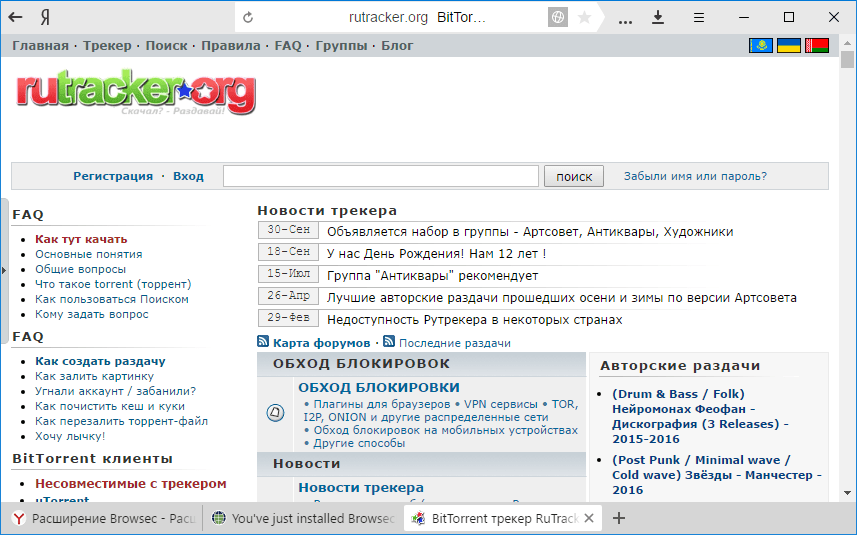


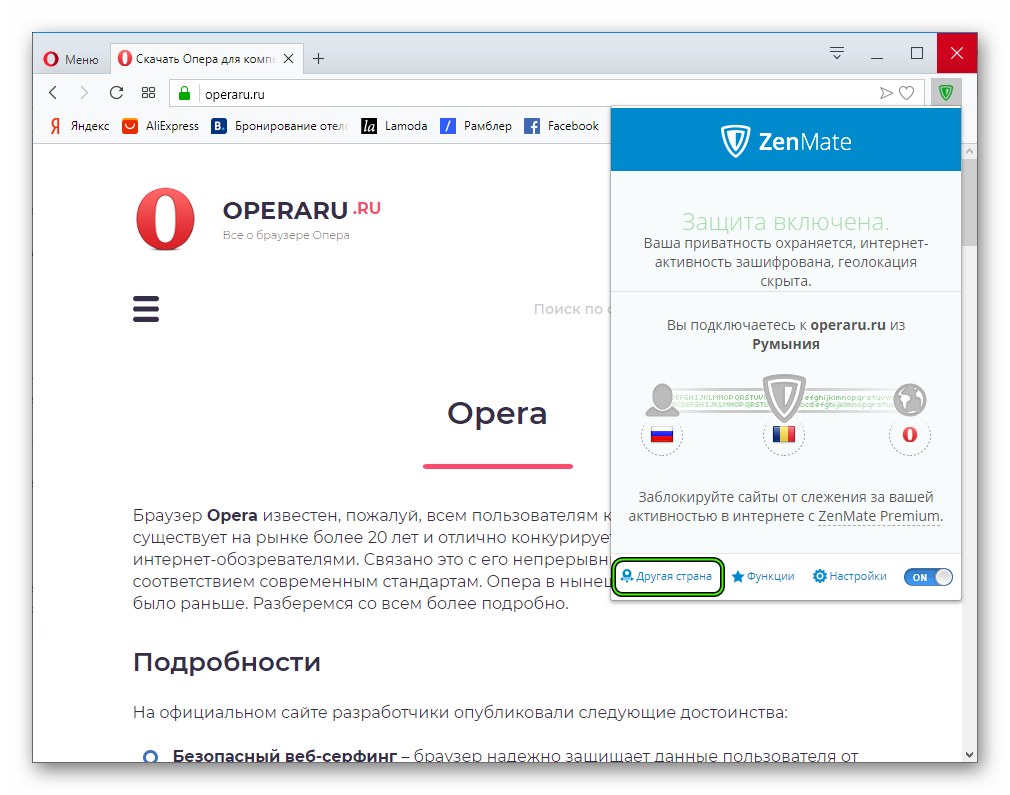
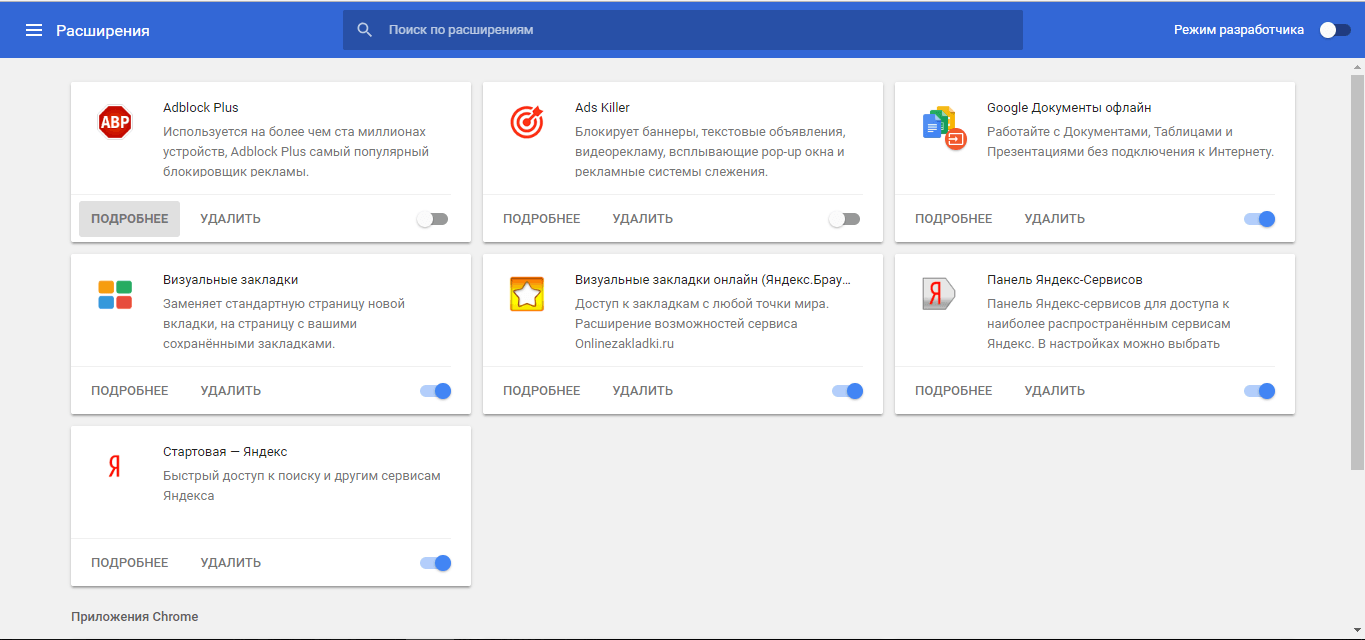
 ru/internet/dostup-k-zablokirovannym-sajtam.html: использовано 5 блоков из 6, кол-во символов 8232 (44%)
ru/internet/dostup-k-zablokirovannym-sajtam.html: использовано 5 блоков из 6, кол-во символов 8232 (44%)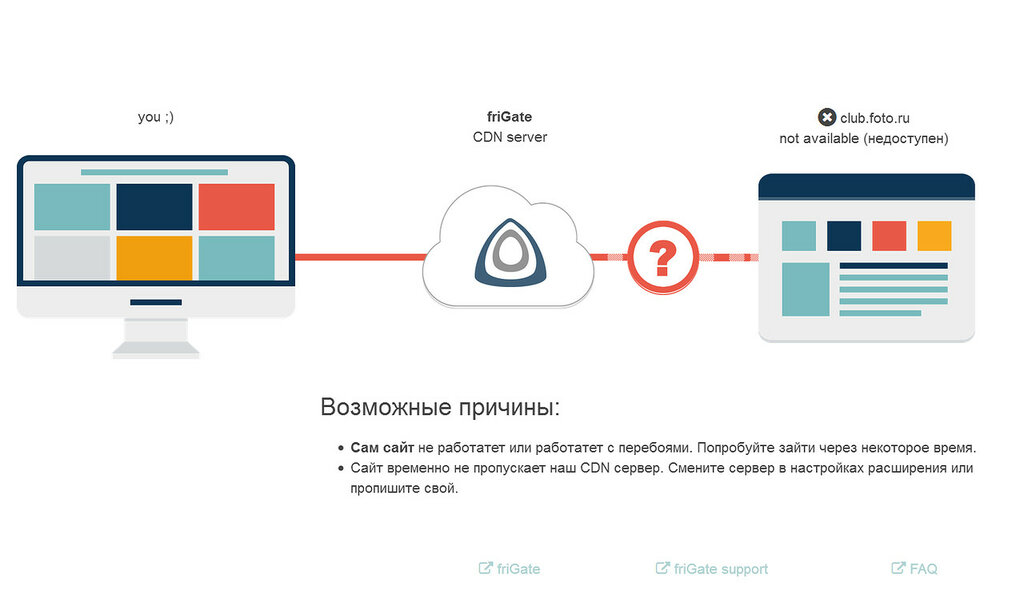
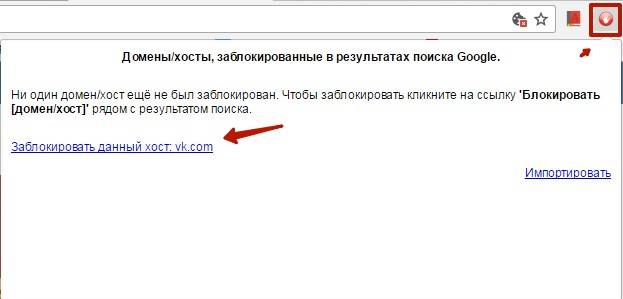 Данный метод может использоваться всеми тремя сторонами. Вами, провайдером (и прочими посредниками доступа) и самим сайтом. Последнее кстати так же может встречаться.
Данный метод может использоваться всеми тремя сторонами. Вами, провайдером (и прочими посредниками доступа) и самим сайтом. Последнее кстати так же может встречаться.
Ваш комментарий будет первым